Instrukcja obsługi Samsung PS 51D450
Samsung
Telewizor plazmowy
PS 51D450
Przeczytaj poniżej 📖 instrukcję obsługi w języku polskim dla Samsung PS 51D450 (234 stron) w kategorii Telewizor plazmowy. Ta instrukcja była pomocna dla 18 osób i została oceniona przez 2 użytkowników na średnio 4.5 gwiazdek
Strona 1/234

E-MANUAL
ongekende mogelijkheden
Bedankt voor het aanschaffen van dit Samsung-
product. Registreer uw product voor een
uitgebreidere service op
www.samsung.com/register
Model __________Serienummer _____________

Inhoud
Kanaal
• De toets INFO gebruiken
(Now & Next-gids) 3
• Het kanaalmenu gebruiken 4
• Het kanaal gebruiken 14
• Kanalen in het geheugen opslaan 20
• Het kanaal gebruiken (satelliet) 27
• Kanalen in het geheugen opslaan (Satelliet) 32
• Overige functies 47
Basisfuncties
• De vooraf ingestelde beeldmodus wijzigen 49
• De beeldinstellingen aanpassen 50
• Beeldformaat wijzigen 51
• De beeldopties wijzigen 55
• De tv instellen voor uw pc 62
• De vooraf ingestelde
geluidsmodus wijzigen 66
• Geluidsinstellingen aanpassen 67
Voorkeur
• Aansluiten op een bekabeld netwerk 77
• Het netwerk instellen 81
• Aansluiten op een draadloos netwerk 88
• De tijd instellen 112
• Programma's vergrendelen 120
• Energiebesparende oplossingen 123
• Picture In Picture (PIP) 125
• Overige functies 128
• Het menu Ondersteuning 139
Uitgebreide functies
• De 3D-functie gebruiken 147
• Over AllShare™ 159
• AllShare™ instellen 161
• Anynet+ instellen 165
• Anynet+ 167
• Schakelen tussen Anynet+-apparaten 172
• Luisteren via een ontvanger 174
• Problemen oplossen met
betrekking tot Anynet+ 176
• Mijn inhoud 179
• Een USB-apparaat aansluiten 180
• Schermweergave 185
• Video’s 186
• Muziek 192
• Foto’s 195
• Mijn inhoud - extra functies 197
• Teletekstfunctie 201
Overige informatie
• Problemen oplossen 206
• De COMMON INTERFACE-aansluiting 217
• Kensington-antidiefstalslot 220
• Licentie-informatie 222

▶
Nederlands
❑De toets INFO gebruiken (Now & Next-gids)
Op het scherm worden het huidige kanaal en de status van bepaalde audio/video-
instellingen weergegeven.
In de Now & Next-gids vindt u de dagelijkse programma-informatie voor elk kanaal
op basis van het uitzendtijdstip.
●Scroll l, r om informatie over een gewenst programma te bekijken terwijl u
naar het huidige kanaal kijkt.
●Scroll u, d om informatie voor andere kanalen te bekijken. Als u naar het
huidige geselecteerde kanaal wilt gaan, drukt u op de toets ENTERE.
Kanaal
, Life On Venus Avenue
Niet gecl.
Geen gedetailleerde informatie. a Informatie
18:11 Do 6 Jan
18:00 ~ 6:00
abc1
DTV-ant.
15

◀ ▶ ◀
Nederlands
❑Het kanaalmenu gebruiken
Druk op de toets CONTENT om Tv kijken te selecteren en selecteer vervolgens
het menu dat u wilt gebruiken. Het betreffende scherm wordt weergegeven.
●Het weergegeven beeld kan, afhankelijk van het model, afwijken.
Tv kijken
Gids
Schemamanager
Kanalenlijst
Kanaalbeheer
Mijn inhoud Bron

▶ ◀ ▶
Nederlands
■Gids
De EPG-informatie (Electronic Programme Guide) wordt door de omroepen
verstrekt. Met behulp van programmaoverzichten van omroepen kunt u van
tevoren programma’s opgeven die u wilt zien, zodat op de opgegeven tijd
automatisch het geselecteerde programmakanaal wordt opgezocht. Afhankelijk
van de kanaalstatus kunnen programmaopties leeg of verouderd zijn.

◀ ▶ ◀
Nederlands
Kanaalweergave gebruiken
a Rood (Schemabeh.): hiermee
wordt de Schemamanager
weergegeven.
b Groen (-24 uur): een lijst weergeven
met programma's die binnen 24 uur
worden uitgezonden.
{ Geel (+24 uur): een lijst weergeven
met programma’s die over 24 uur en
later worden uitgezonden.
●Het weergegeven beeld kan, afhankelijk van het model,
afwijken.
a Schemabeh. b -24 uur { +24 uur } CH-modus ; Informatie k Pagina E Bekijken
DTV-ant. 05.1 Globo HD
TELA QUENTE (HD)
10:05 pm - 12:10 pm
10
DESVENTURAS EM SERIE (HD)
Vandaag 16:00 17:00
Gids 16:02 Di 19 Jul
Kan.weergave - alle kanalen
Programmes resume at 06:00
Home and...
Geen informatie.
QVC Selection
Geen informatie.
04 Globo HD
05 DiscoveryH&L
06 TV GloboSD
07 price-drop.tv
08 QVC
09 R4DTT
Tine Team
Fiv...Geen informatie. Dark Angel
American Chopper
16:30 17:30
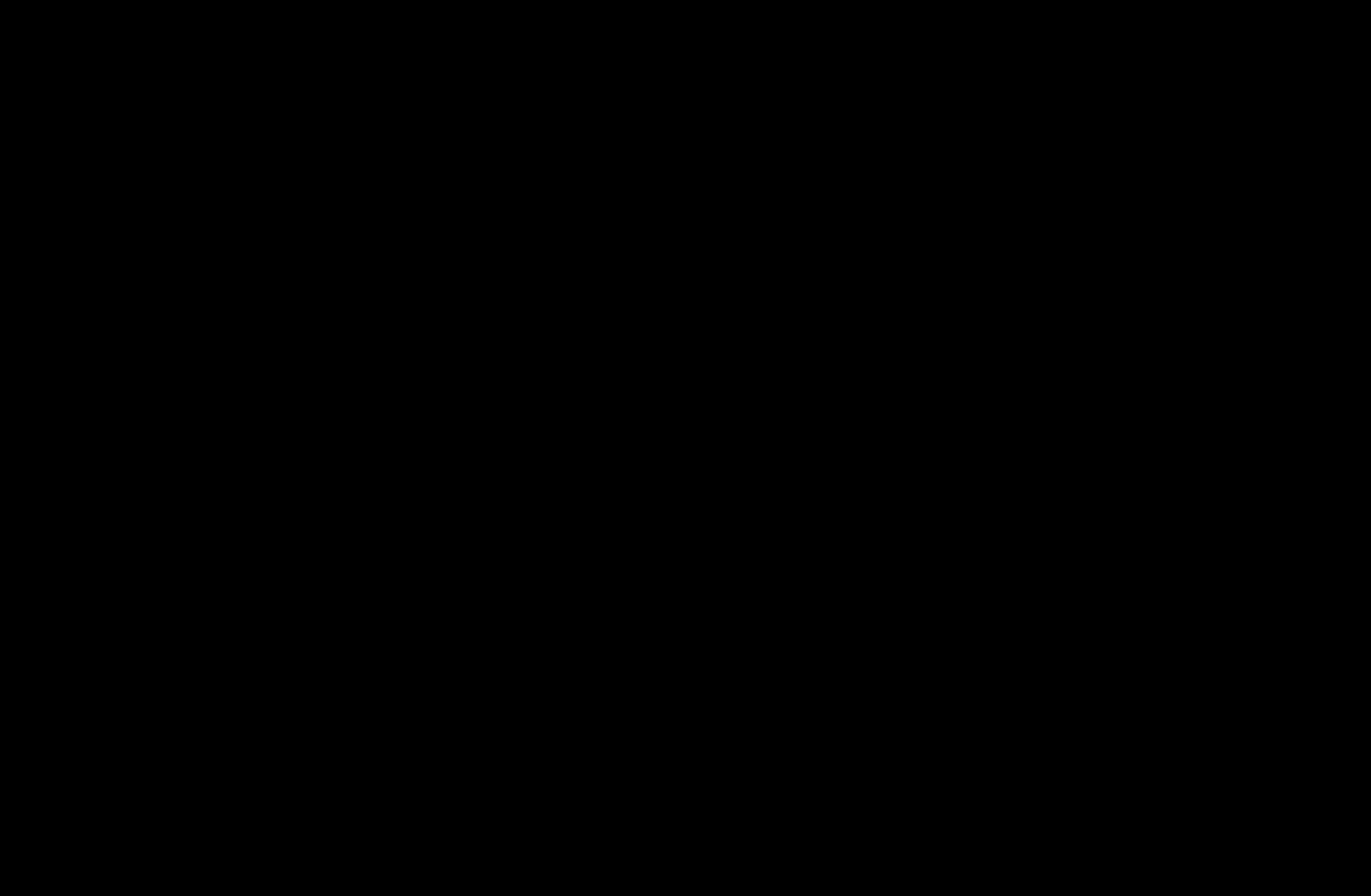
▶ ◀ ▶
Nederlands
} Blauw (CH-modus): selecteer het type kanalen dat u in het venster voor
kanaalweergave wilt weergeven.
; Informatie: hiermee wordt meer informatie over het geselecteerde programma
weergegeven.
k Pagina: naar de volgende of vorige pagina gaan.
E Bekijken / Programmeren: wanneer u het huidige programma selecteert, kunt u
naar het geselecteerde programma kijken / Wanneer u een programma in de toekomst
selecteert, kunt u dit reserveren om te bekijken.
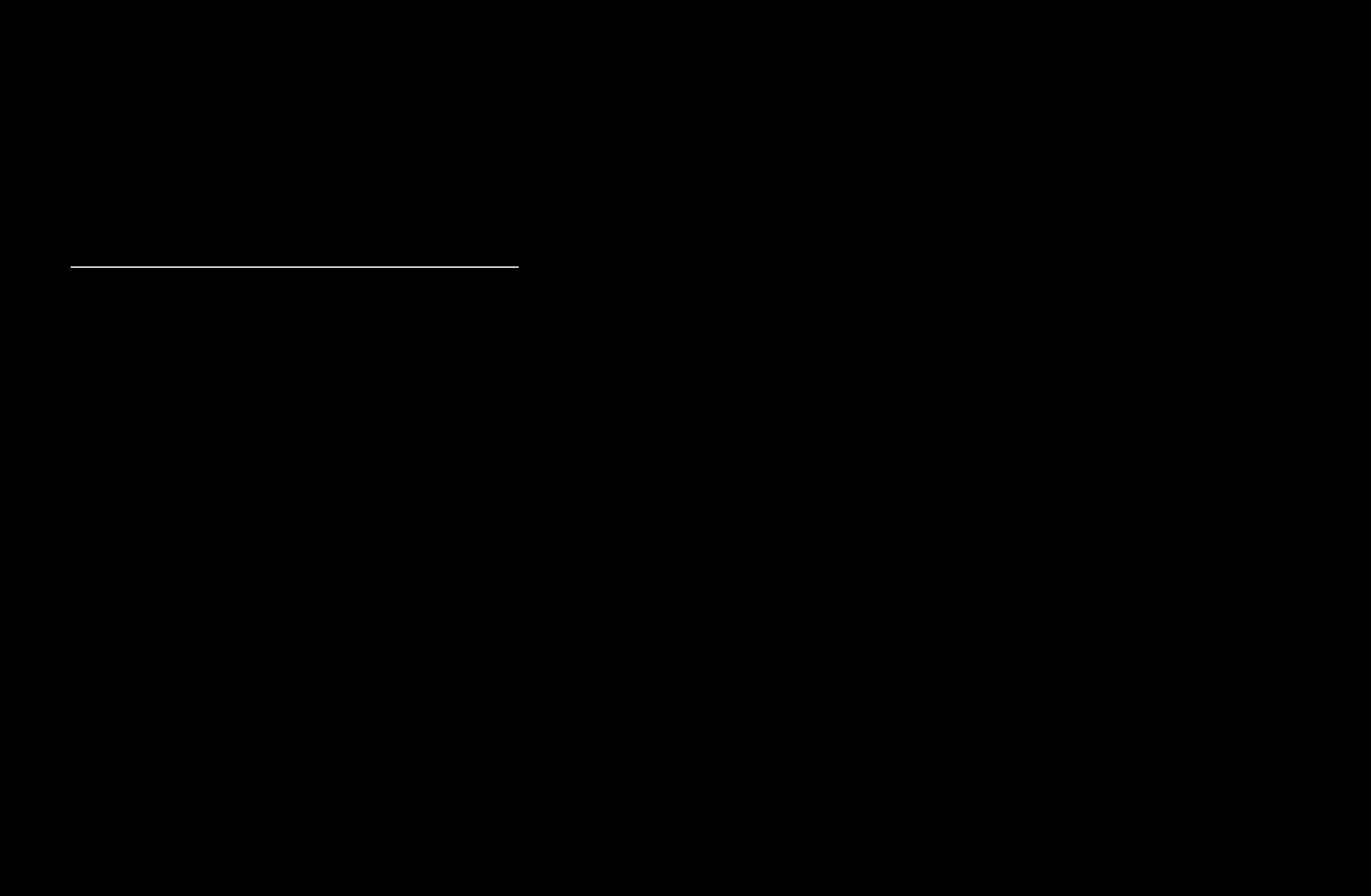
◀ ▶ ◀
Nederlands
■Schemamanager
OCONTENT → Schemamanager → ENTERE
U kunt een kanaal dat u hebt gereserveerd, bekijken, bewerken of verwijderen.
De Timerweergave gebruiken
U kunt instellen dat een kanaal automatisch op een ingesteld tijdstip wordt
weergegeven. Om deze optie te kunnen gebruiken moet u eerst de huidige tijd
instellen.
1. Druk op de toets ENTERE om Schemamanager te selecteren.
2. Druk op de toets ENTERE om handmatig toe te voegen. Het scherm
Timerweergave wordt weergegeven.
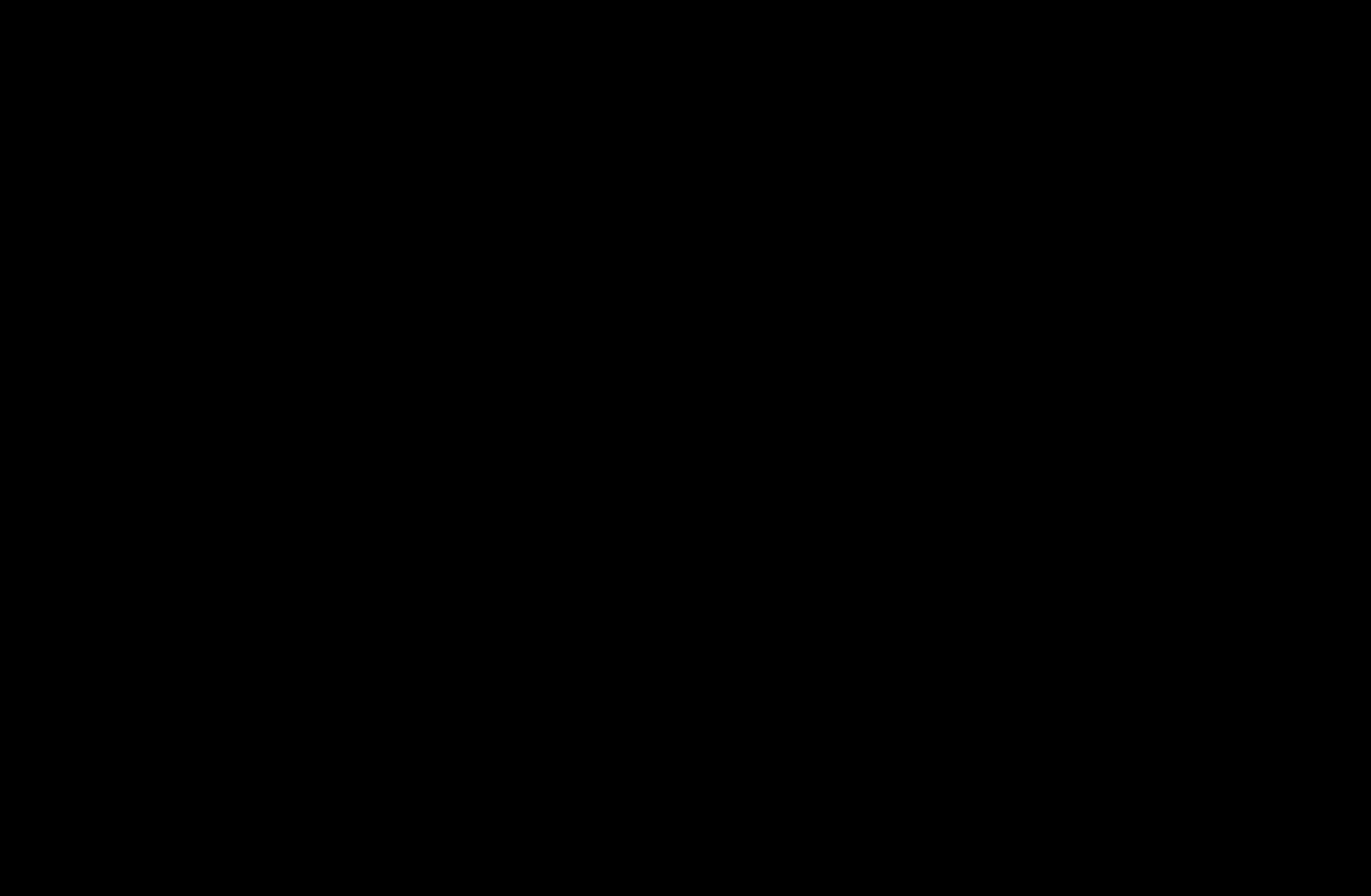
▶ ◀ ▶
Nederlands
3. druk op de toetsen l / r / u / d om Antenne, Kanaal, Herhalen, Datum of
Begintijd in te stellen.
●Antenne: selecteer de gewenste antennebron.
●Kanaal: selecteer het gewenste kanaal.
●Herhalen: selecteer naar wens Eenmaal, Handm., Za~Zo, Ma~Vr of Dagel..
Als u Handm. selecteert, kunt u een gewenste dag instellen.
NDe markering c geeft aan dat de datum is geselecteerd.
●Datum: u kunt de gewenste datum instellen.
NBeschikbaar wanneer u Eenmaal selecteert in Herhalen.

◀ ▶ ◀
Nederlands
●Begintijd: u kunt een gewenste begintijd instellen.
NDruk op de knop INFO om Detailgegevens in te voeren. Op het scherm
Detailgegevens kunt u gereserveerde informatie wijzigen of annuleren.
●Progr. annuleren: een programma annuleren dat u hebt gereserveerd.
●Bewerk: een programma wijzigen dat u hebt gereserveerd om te bekijken.
●Terug: terug naar het vorige scherm.

▶ ◀ ▶
Nederlands
■Kanalenlijst
Hier vindt u een overzicht van alle gevonden
kanalen.
OAls u op de afstandsbediening op de
toets CH LIST drukt, wordt het scherm
Kanalenlijst direct weergegeven.
OU kunt de bedieningstoetsen met de
Kanalenlijst gebruiken.
●a Rood (Antenne): selecteer de gewenste antennebron.
NDeze optie kan afwijken, afhankelijk van het land.
●{ Geel (Progr.weerg. / Kan.weergave): geeft het programma weer als een
digitaal kanaal is geselecteerd. Gaat terug naar de kanaalweergave.
●Het weergegeven beeld kan, afhankelijk van het
model, afwijken.
Kanalenlijst
Alle
a Antenne { Progr.weerg.. L CH-modus E Bekijken k Pagina
Ant
6 M6
9 W9
W9 MUSIC
11 NT1
800 24H TVE
801 arte
802 ATV
803 BBC
804 BBC
805 BBC

◀ ▶ ◀
Nederlands
●l r CH-modus / Kanaal: naar het type kanalen gaan dat u wilt weergeven in
het scherm Kanalenlijst. / Van kanaal wisselen.
NDeze optie kan afwijken, afhankelijk van het land.
●E Bekijken / Informatie: het kanaal bekijken dat u selecteert / hiermee wordt
meer informatie over het geselecteerde programma weergegeven.
●k Pagina: naar de volgende of vorige pagina gaan.

▶ ◀ ▶
Nederlands
Timerweergave gebruiken in de kanalenlijst (alleen digitale kanalen)
Wanneer u de Timerweergave in de Kanalenlijst heeft ingesteld, kunt u het
programma alleen via Progr.weerg. instellen.
1. Druk op de toets CH LIST en selecteer het gewenste digitale kanaal.
2. Druk op de toets { (Progr.weerg.).
3. Druk op de toetsen u / d om het gewenste programma te selecteren en druk op
de toets E Informatie.
4. Selecteer Timerweergave en druk op de toets ENTERE als u klaar bent.
NAls u Timerweergave wilt annuleren, volgt u stap 1 tot en met 3. Selecteer Progr.
annuleren.
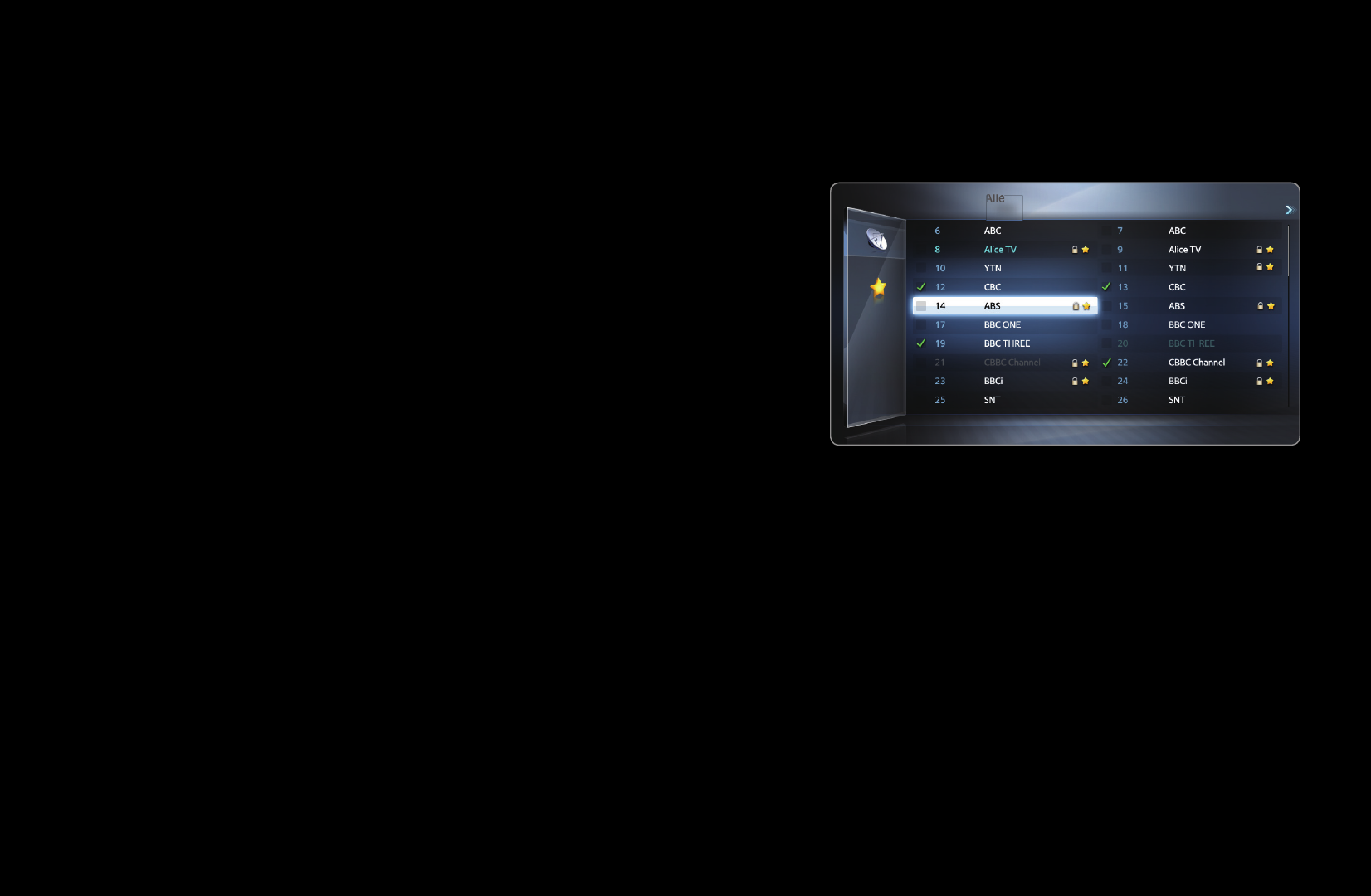
◀ ▶
◀
Nederlands
❑Het kanaal gebruiken
■Kanaalbeheer
OCONTENT → Kanaalbeheer → ENTERE
U kunt een geselecteerd kanaal bewerken
en instellen wat u met kanalen wilt doen:
Verwijderen, Niets select. of Alles select.
U kunt alleen de kanaalnaam van analoge
kanalen bewerken.
●Het weergegeven beeld kan, afhankelijk van het
model, afwijken.
Kanaalbeheer Alle
Geselect. item: 4 Kanaalnummer
2/3 pagina
a Antenne } Sorteren k Pagina E Selecteren T Tools R Terug
Ant

▶
◀ ▶
Nederlands
●(
(
) Kanalen: een kanaal selecteren in het scherm Alle, Tv, Radio,
Gegevens/overig en Analoog. Wijzig de antenne- of kanaalinstellingen met de
menu’s rechts bovenin het scherm.
●(
(
) Favorieten 1-5: hier worden favoriete kanalen weergegeven.
NDe gekleurde toetsen met Kanaalbeheer gebruiken.
●a Rood (Antenne): selecteer de gewenste antennebron.
●} Blauw (Sorteren): hiermee wijzigt u de sortering: op kanaalnummer of op
naam.
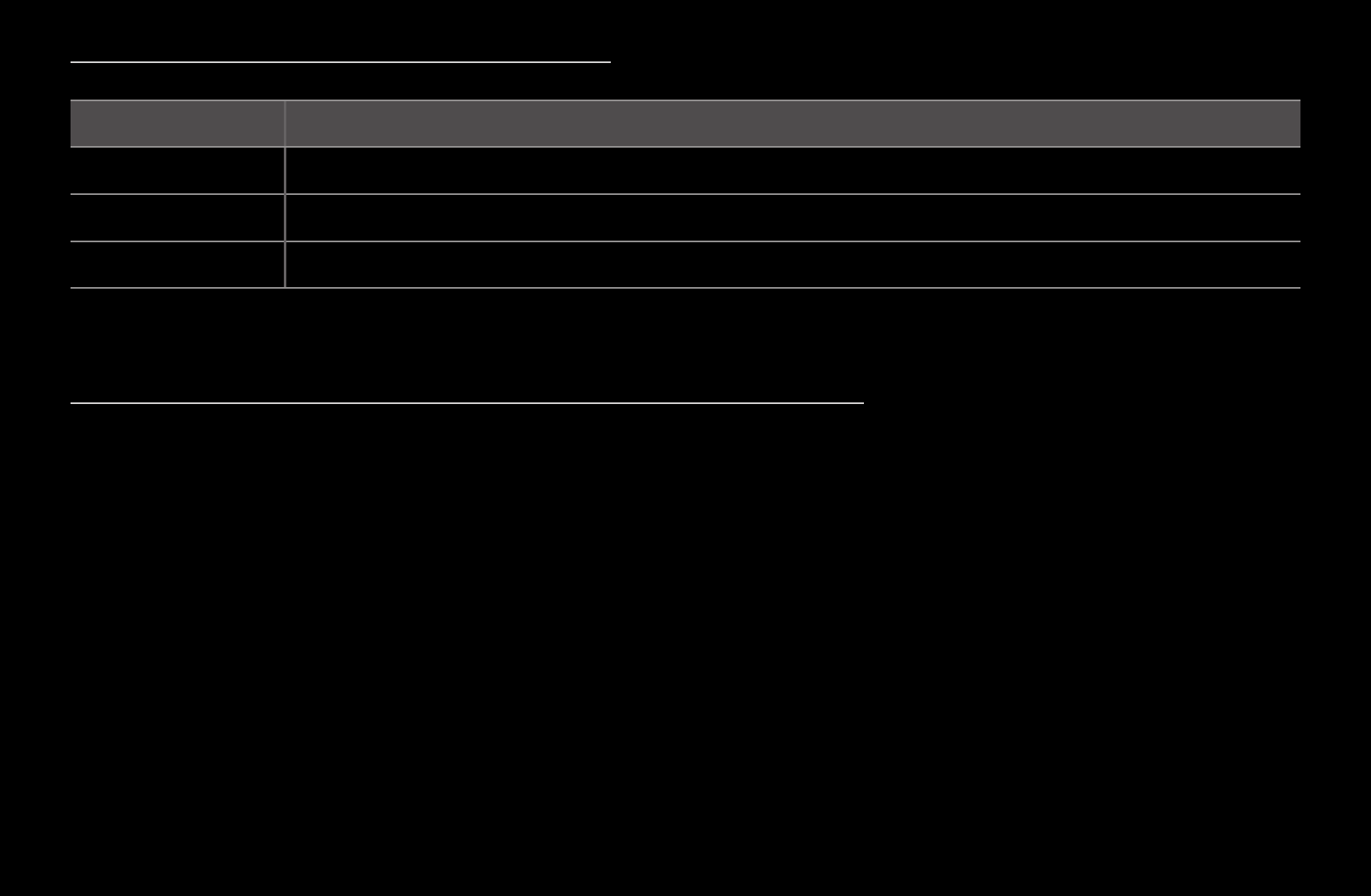
◀ ▶ ◀
Nederlands
Pictogrammen van de kanaalstatus
Pictogram Betekenis
aEen analoog kanaal.
cEen geselecteerd kanaal.
FEen kanaal dat als favoriet is ingesteld.
Het optiemenu van Kanaalbeheer gebruiken t
Stel elk kanaal in met de menuopties van Kanaalbeheer (Bekijken, Toevoegen
aan favorieten / Favorieten bew., Vergrend. / Slot uit, Kanaalnaam bewerken,
Kanaalnr. wijzigen, Verwijderen, Alles select. / Niets select.). Menuopties kunnen,
afhankelijk van de kanaalstatus, verschillen.

▶ ◀ ▶
Nederlands
1. Selecteer een kanaal en Druk op de toets TOOLS.
2. Selecteer een functie en wijzig eventueel de instellingen.
●Bekijken: naar het geselecteerde kanaal kijken.
●Toevoegen aan favorieten / Favorieten bew.: kanalen waar u vaak naar kijkt,
instellen als favorieten / Het geselecteerde kanaal toevoegen aan of verwijderen uit
Favorieten 1-5.
1. Selecteer Toevoegen aan favorieten / Favorieten bew. en druk op de toets
ENTERE.
NAls het kanaal al aan de favoriete kanalen is toegevoegd, wordt Favorieten
bew. weergegeven.

◀ ▶ ◀
Nederlands
2. Druk op de toets ENTERE om Favorieten 1-5 te selecteren en druk op de
knop OK.
NEen kanaal kan aan verschillende Mijn kanalen als favoriet Favorieten 1-5
worden toegevoegd.
●Vergrend. / Slot uit: een kanaal vergrendelen zodat het niet kan worden
geselecteerd en bekeken.
NDeze functie is alleen beschikbaar wanneer Kanaalvergrendelng is ingesteld
op Aan.

▶ ◀ ▶
Nederlands
●Kanaalnaam bewerken (alleen analoge kanalen): zelf een kanaalnaam invoeren.
NDeze functie wordt mogelijk niet in alle regio’s ondersteund.
●Kanaalnr. wijzigen: het nummer instellen met de gewenste cijfertoetsen.
NDeze functie wordt mogelijk niet in alle regio’s ondersteund.
●Verwijderen: een kanaal verwijderen uit de weergave van de door u gewenste
kanalen.
●Alles select.: selecteer alle kanalen.
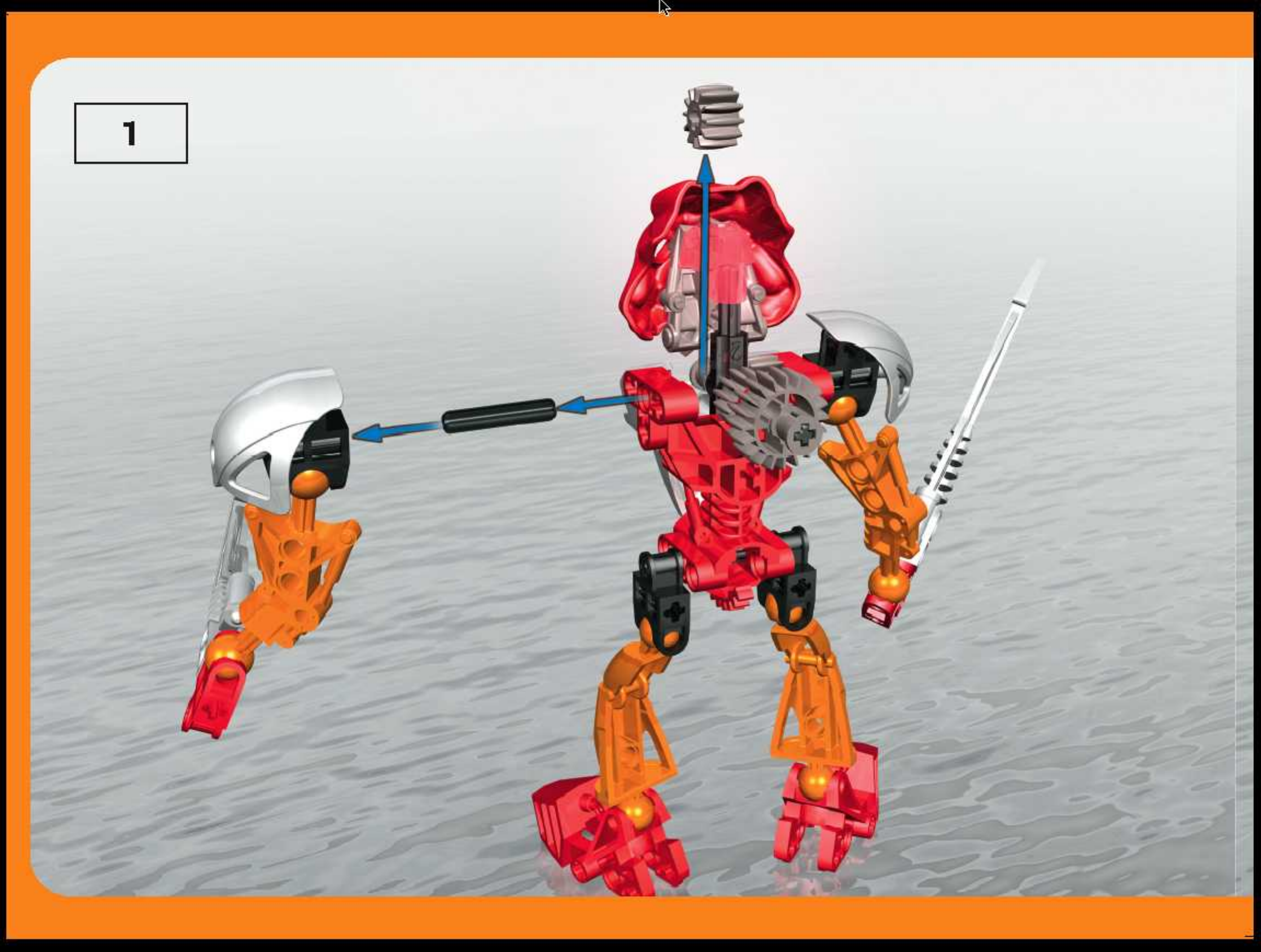
◀ ▶ ◀
Nederlands
❑Kanalen in het geheugen opslaan
OMENUm → Kanaal → ENTERE
■Antenne t
NDeze optie kan afwijken, afhankelijk van het land.
Voordat de beschikbare kanalen in het geheugen van uw televisie kunnen worden
opgeslagen, moet u het type signaalbron opgeven dat op de tv is aangesloten.

▶ ◀ ▶
Nederlands
■Land (afhankelijk van het land)
NHet invoerscherm voor de pincode wordt weergegeven. Voer uw viercijferige
pincode in.
NSelecteer uw land, zodat de tv automatisch de uitzendkanalen kan afstemmen.
●Digitaal kanaal: hier kunt u het land voor digitale kanalen wijzigen.
●Analoog kanaal: hier kunt u het land voor analoge kanalen wijzigen.
■Automatisch afstemmen
NAutomatisch toegewezen programmanummers komen mogelijk niet overeen
met de feitelijke of gewenste programmanummers. Wanneer een kanaal
met de functie Kanaalvergrendeling is vergrendeld, wordt er een venster
weergegeven waarin u een pincode kunt opgeven.
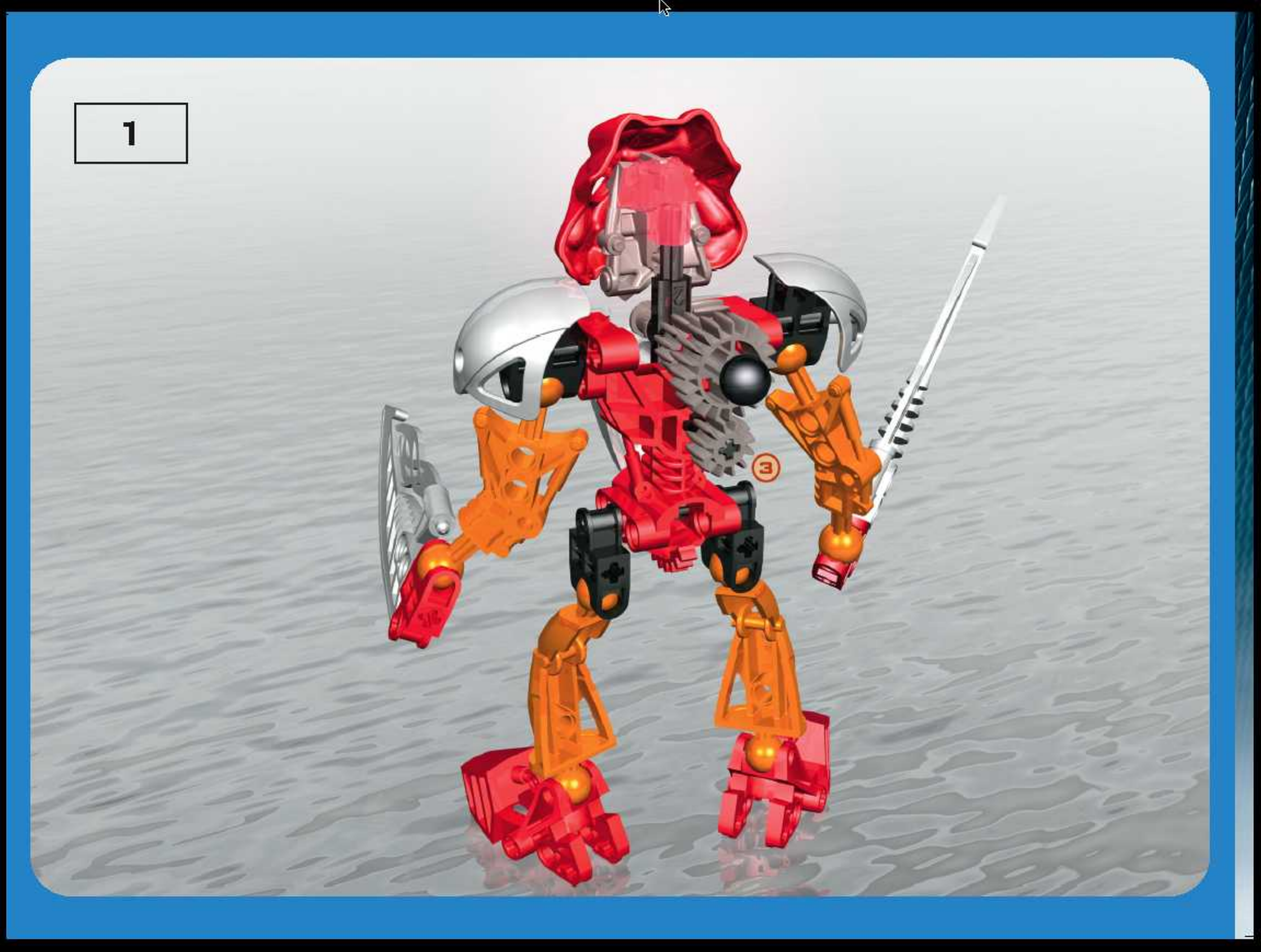
◀ ▶ ◀
Nederlands
●Antennebron: selecteer de antennebron die moet worden onthouden. Deze
optie kan afwijken, afhankelijk van het land.
●Digitaal en Analoog / Digitaal / Analoog: selecteer de kanaalbron die moet
worden opgeslagen. Wanneer u Kabel → Digitaal & Analoog of Digitaal
selecteert: geef een waarde op voor het scannen van kabelkanalen.
●Zoekmodus (Volledig / Netwerk / Snel): scant op alle kanalen met actieve
zenders en slaat deze op in het geheugen van de tv.
NAls u Snel selecteert, kunt u Netwerk, Netwerk-ID, Frequentie, Modulatie
en Symboolfrequentie met de toets van de afstandsbediening handmatig
instellen.
●Netwerk ( Auto / Handm.): hiermee selecteert u de instelmodus voor
Netwerk-ID: Auto of Handm..
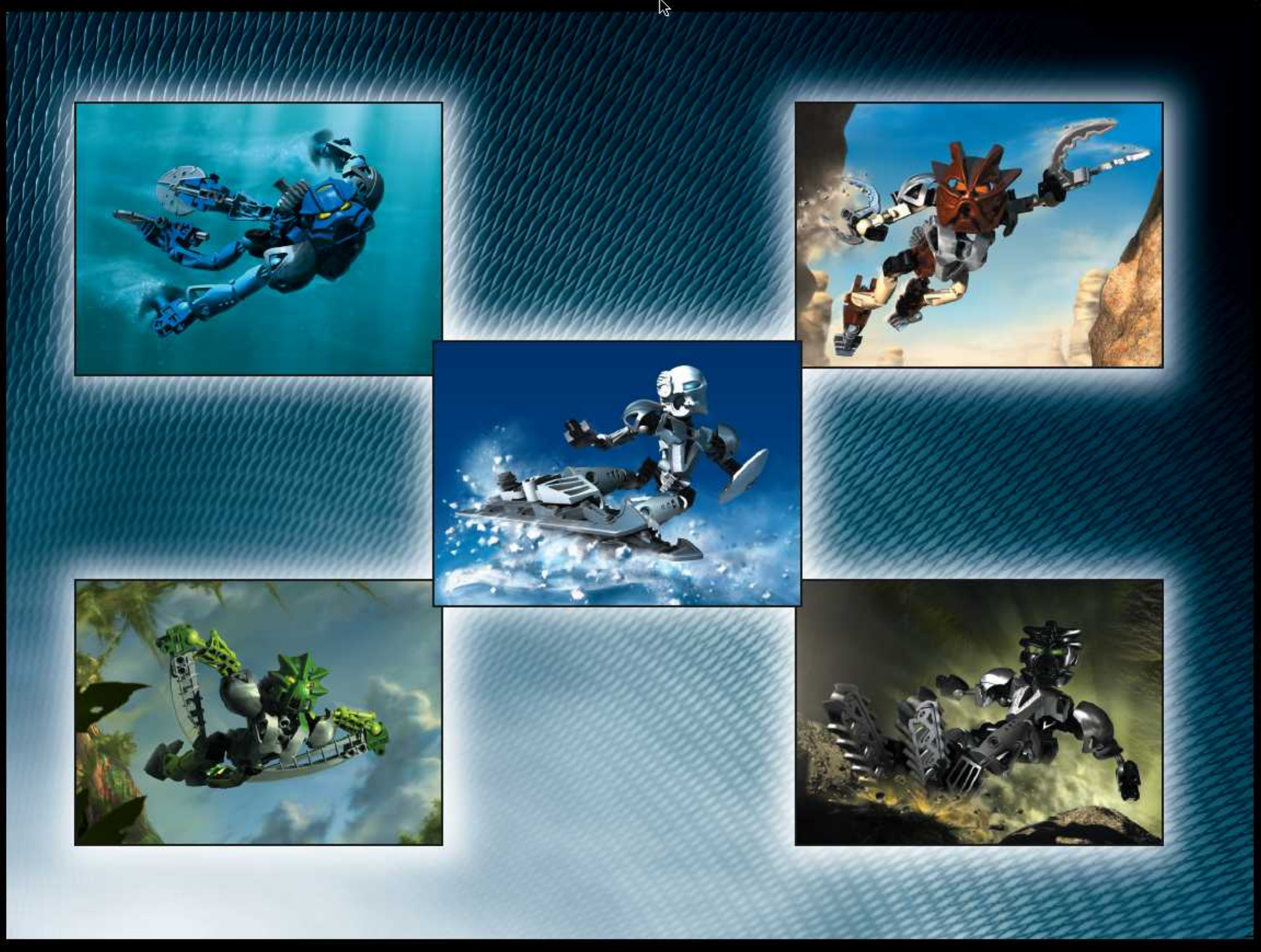
▶ ◀ ▶
Nederlands
●Netwerk-ID: Als Netwerk Handm. is, kunt u met de cijfertoetsen de Netwerk-
ID instellen.
●Frequentie: geeft de frequentie voor het kanaal weer. (Verschilt per land.)
●Modulatie: geeft de beschikbare modulatiewaarden weer.
●Symboolfrequentie: geeft de beschikbare symboolfrequenties weer.
■Optie Kabel Zoeken
(afhankelijk van het land)
Hiermee worden extra zoekopties ingesteld, zoals de frequentiesnelheid en de
symboolfrequentie voor het zoeken naar een kabelnetwerk.

◀ ▶ ◀
Nederlands
■Handmatig afstemmen
Scant handmatig een kanaal en slaat het op in het geheugen van de tv.
NWanneer een kanaal met de functie Kanaalvergrendeling is vergrendeld,
wordt er een venster weergegeven waarin u een pincode kunt opgeven.
●Kanalen tunen digitaal: een digitaal kanaal zoeken.
1. Druk op de toets a om Nieuw te selecteren.
NWanneer u Antenne → Ant selecteert: Kanaal, Frequentie,
Bandbreedte
NWanneer u Antenne → Kabel selecteert: Frequentie, Modulatie,
Symboolfrequentie
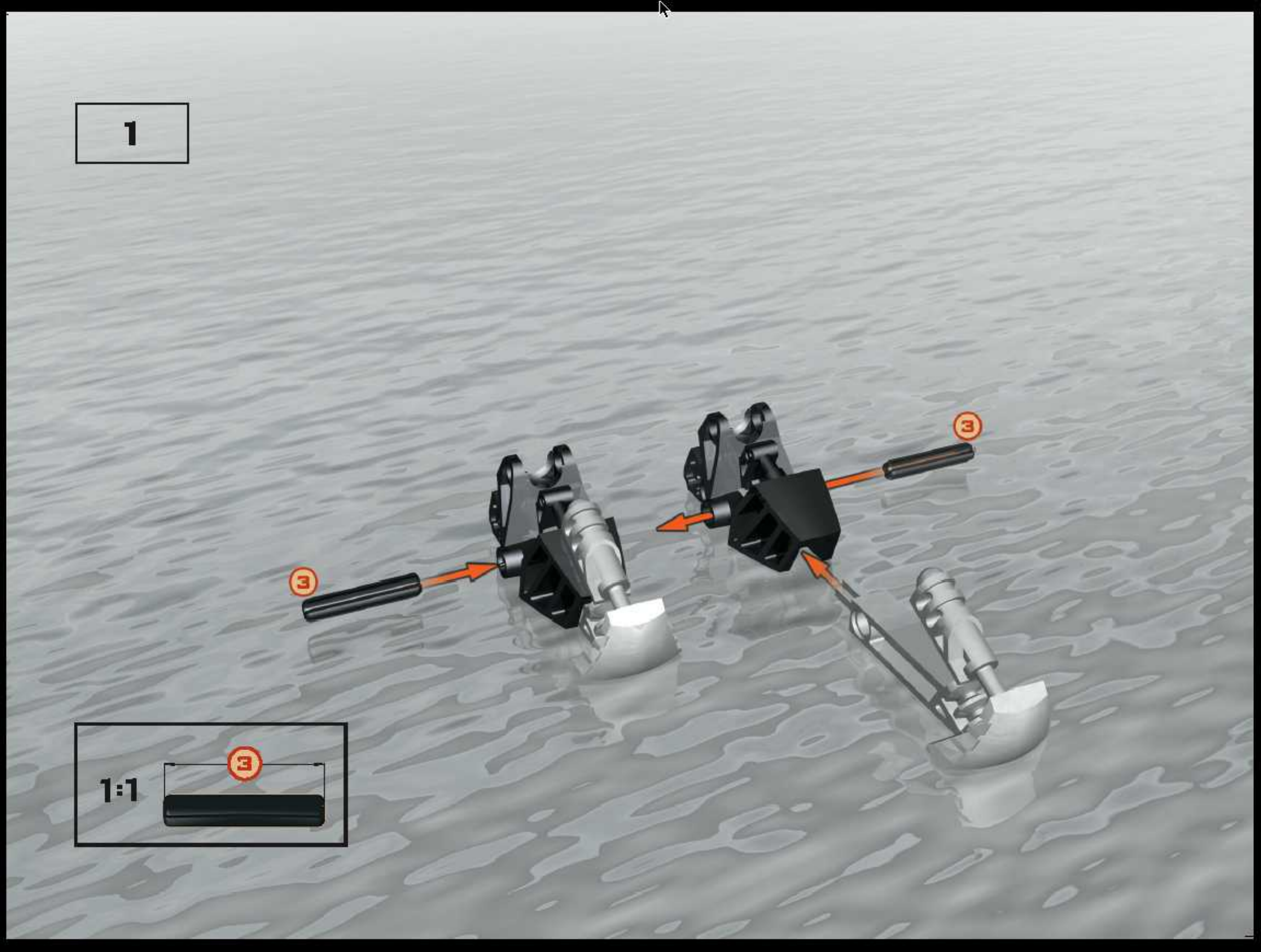
▶ ◀ ▶
Nederlands
2. Druk op de toets d om Zoeken te selecteren. Zodra het scannen is
voltooid, wordt een kanaal in de kanalenlijst bijgewerkt.
●Kanalen tunen analoog: een analoog kanaal zoeken.
1. Druk op de toets a om Nieuw te selecteren.
2. Stel Prog., Kleursysteem, Geluidssysteem, Kanaal en Zoeken in.
3. Druk op de toets d om Opslaan te selecteren. Zodra het scannen is
voltooid, wordt een kanaal in de kanalenlijst bijgewerkt.
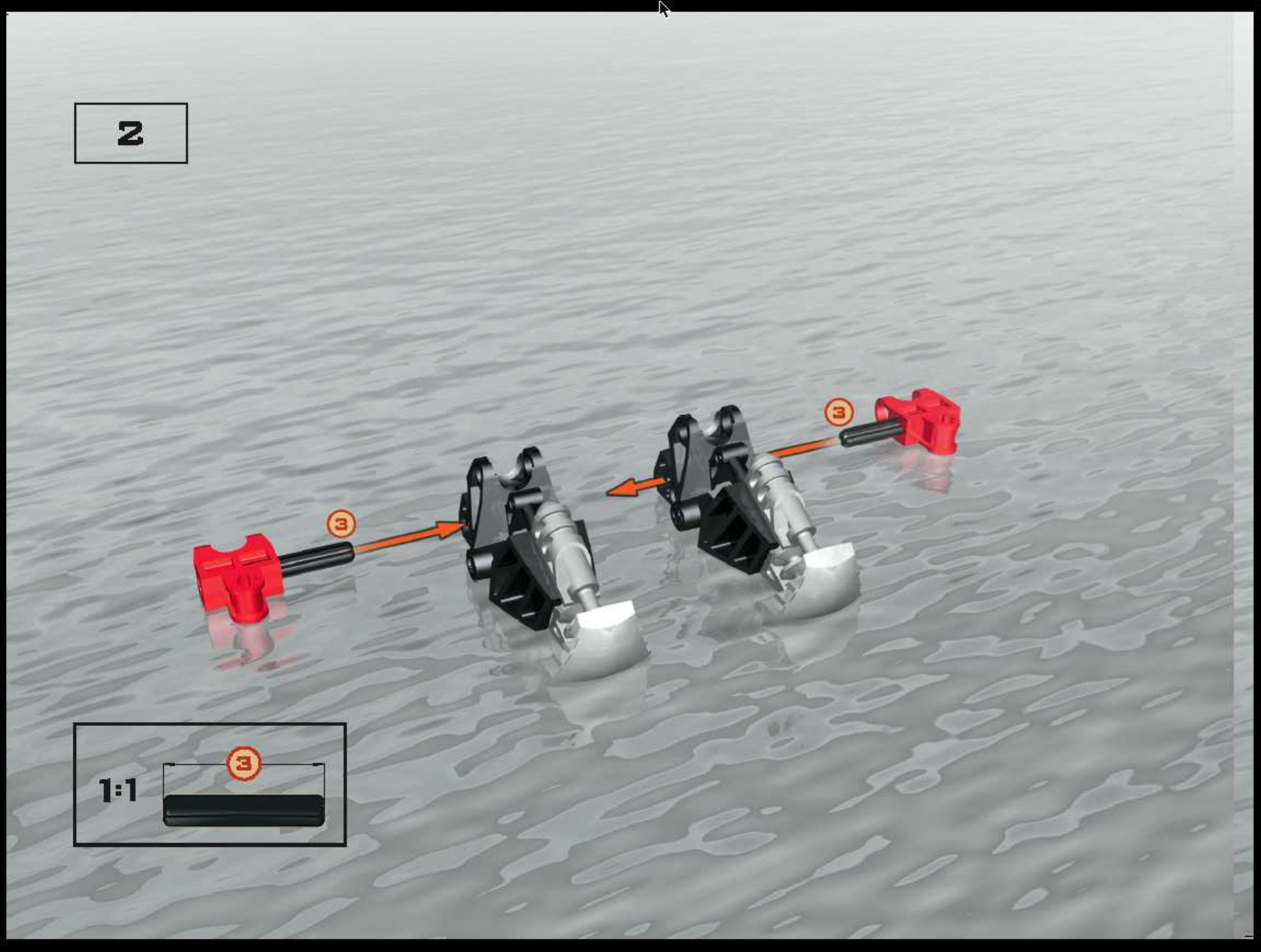
◀ ▶ ◀
Nederlands
NKanaalmodus
●P (programmamodus): als u klaar bent met afstemmen, zijn de zenders die
u kunt ontvangen, toegewezen aan de positienummers P0 tot P99. In deze
modus kunt u een kanaalnummer selecteren door het positienummer in te
toetsen.
●C (antennekanaalmodus) / S (kabelkanaalmodus): In deze twee modi kunt u
een kanaal selecteren door het nummer op te geven dat aan de antenne- of
kabelzender is toegewezen.

▶
◀ ▶
Nederlands
❑Het kanaal gebruiken (satelliet) voor PDP 570
■Kanaalbeheer
OCONTENT → Kanaalbeheer → ENTERE
U kunt een geselecteerd kanaal bewerken
en instellen wat u met kanalen wilt doen:
Verwijderen, Niets select. of Alles select.
U kunt alleen de kanaalnaam van analoge
kanalen bewerken.
●Het weergegeven beeld kan, afhankelijk van het
model, afwijken.
Kanaalbeheer Alle
Geselect. item: 4 Kanaalnummer
2/3 pagina
a Antenne } Sorteren k Pagina E Selecteren T Tools R Terug
Ant

▶ ◀ ▶
Nederlands
Pictogrammen van de kanaalstatus
Pictogram Betekenis
aEen analoog kanaal.
cEen geselecteerd kanaal.
FEen kanaal dat als favoriet is ingesteld.
Het optiemenu van Kanaalbeheer gebruiken t
Stel elk kanaal in met de menuopties van Kanaalbeheer (Bekijken, Toevoegen
aan favorieten / Favorieten bew., Vergrend. / Slot uit, Kanaalnaam bewerken,
Kanaalnr. wijzigen, Verwijderen, Alles select. / Niets select.). Menuopties kunnen,
afhankelijk van de kanaalstatus, verschillen.
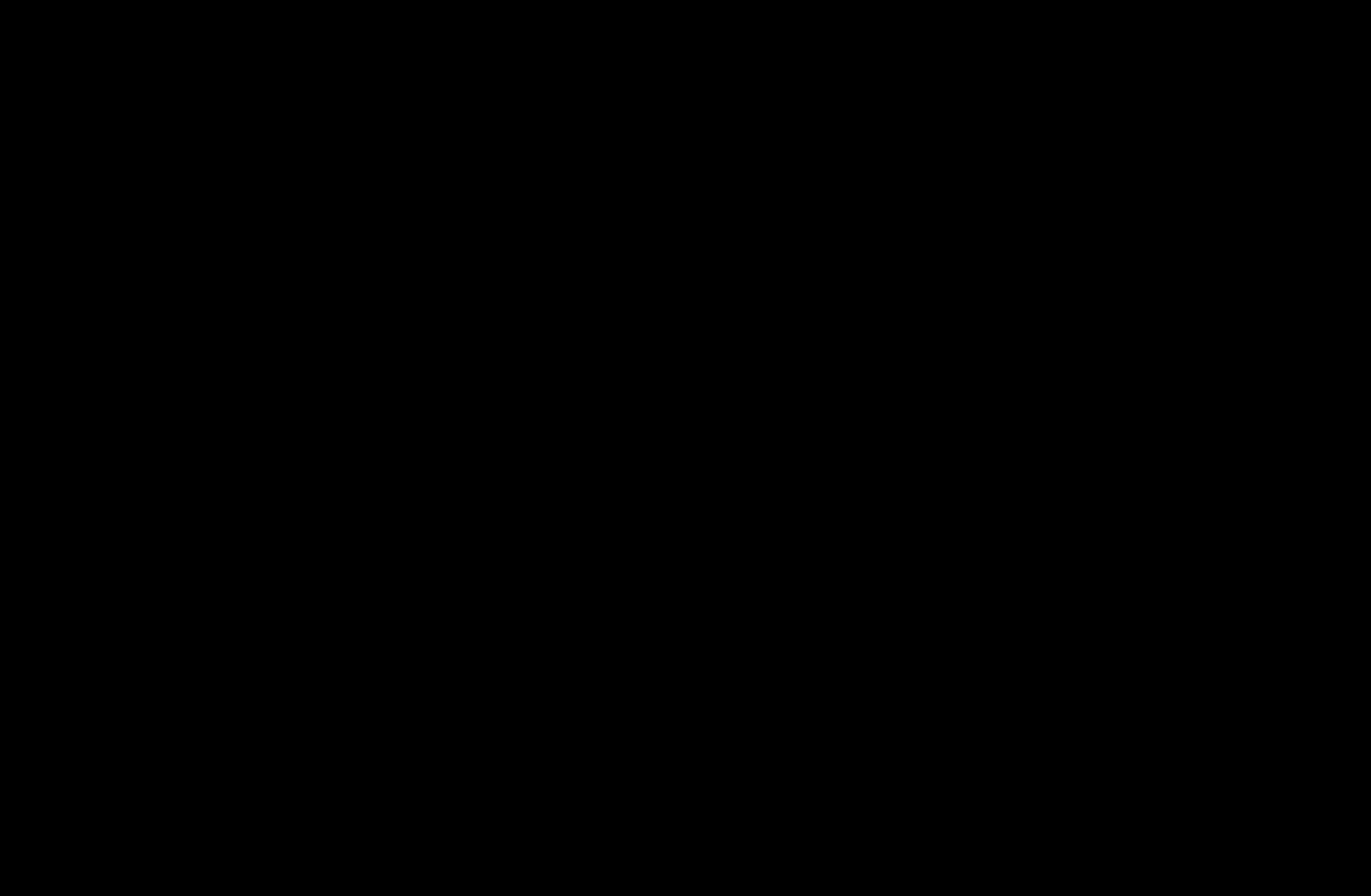
◀ ▶ ◀
Nederlands
1. Selecteer een kanaal en druk op de toets TOOLS.
2. Selecteer een functie en wijzig eventueel de instellingen.
●Bekijken: naar het geselecteerde kanaal kijken.
●Toevoegen aan favorieten / Favorieten bew.: kanalen waar u vaak naar kijkt,
instellen als favorieten.
1. Selecteer Toevoegen aan favorieten / Favorieten bew. en druk op de toets
ENTERE.
NAls het kanaal al aan de favoriete kanalen is toegevoegd, wordt Favorieten
bew. weergegeven.
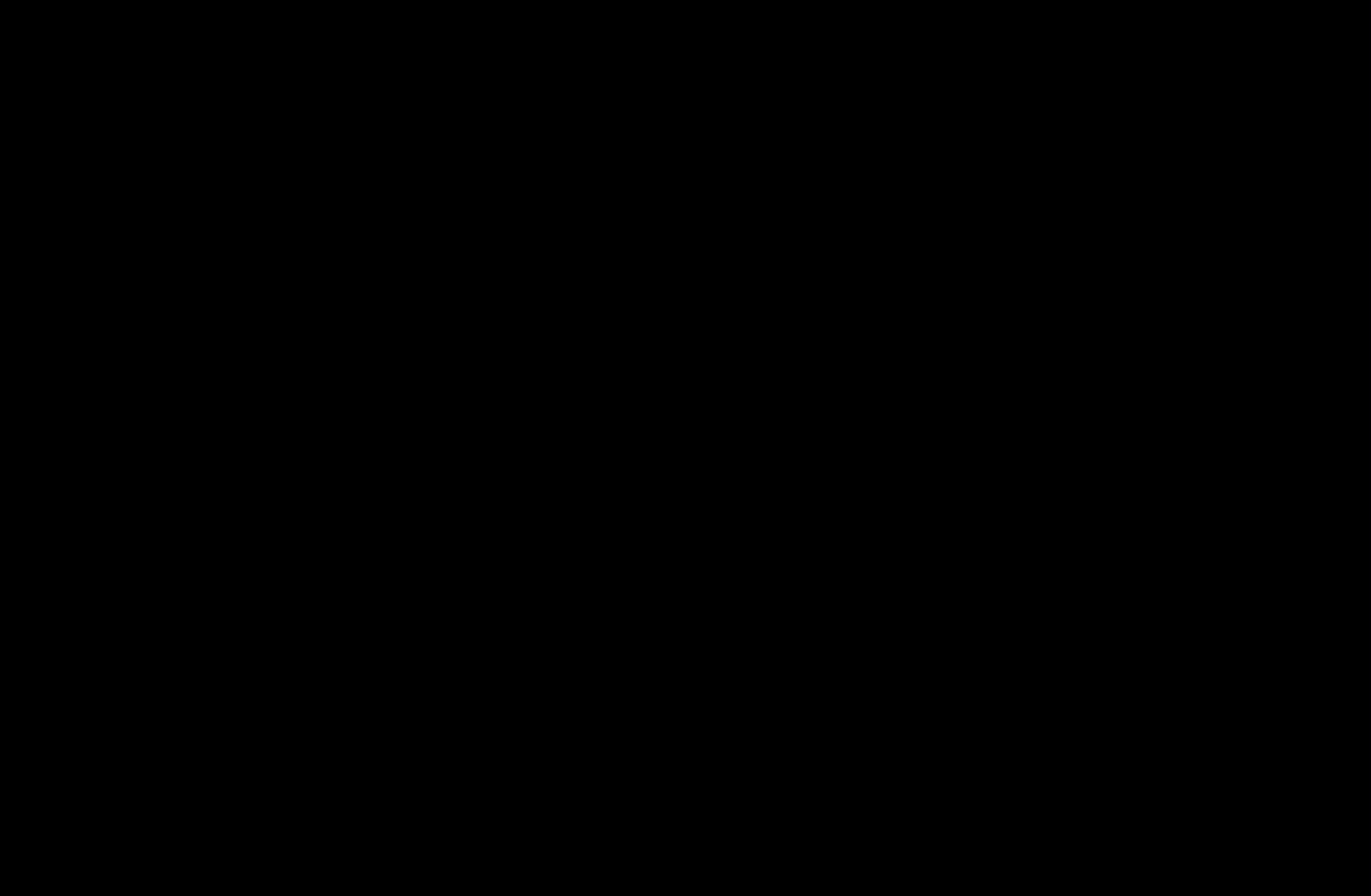
▶ ◀ ▶
Nederlands
2. Druk op de toets ENTERE om Favorieten 1-5 te selecteren en druk op de
knop OK.
NEen kanaal kan aan verschillende Mijn kanalen als favoriet Favorieten 1-5
worden toegevoegd.
●Verwijderen: Een kanaal uit de kanaalweergave verwijderen.
●Alles select.: Hiermee selecteert u alle kanalen in de kanalenlijst.

◀ ▶ ◀
Nederlands
❑Kanalen in het geheugen opslaan (Satelliet)
OMENUm → Kanaal → ENTERE
■Antenne t
NDeze optie kan afwijken, afhankelijk van het land.
Voordat de beschikbare kanalen in het geheugen van uw televisie kunnen worden
opgeslagen, moet u het type signaalbron opgeven dat op de tv is aangesloten.
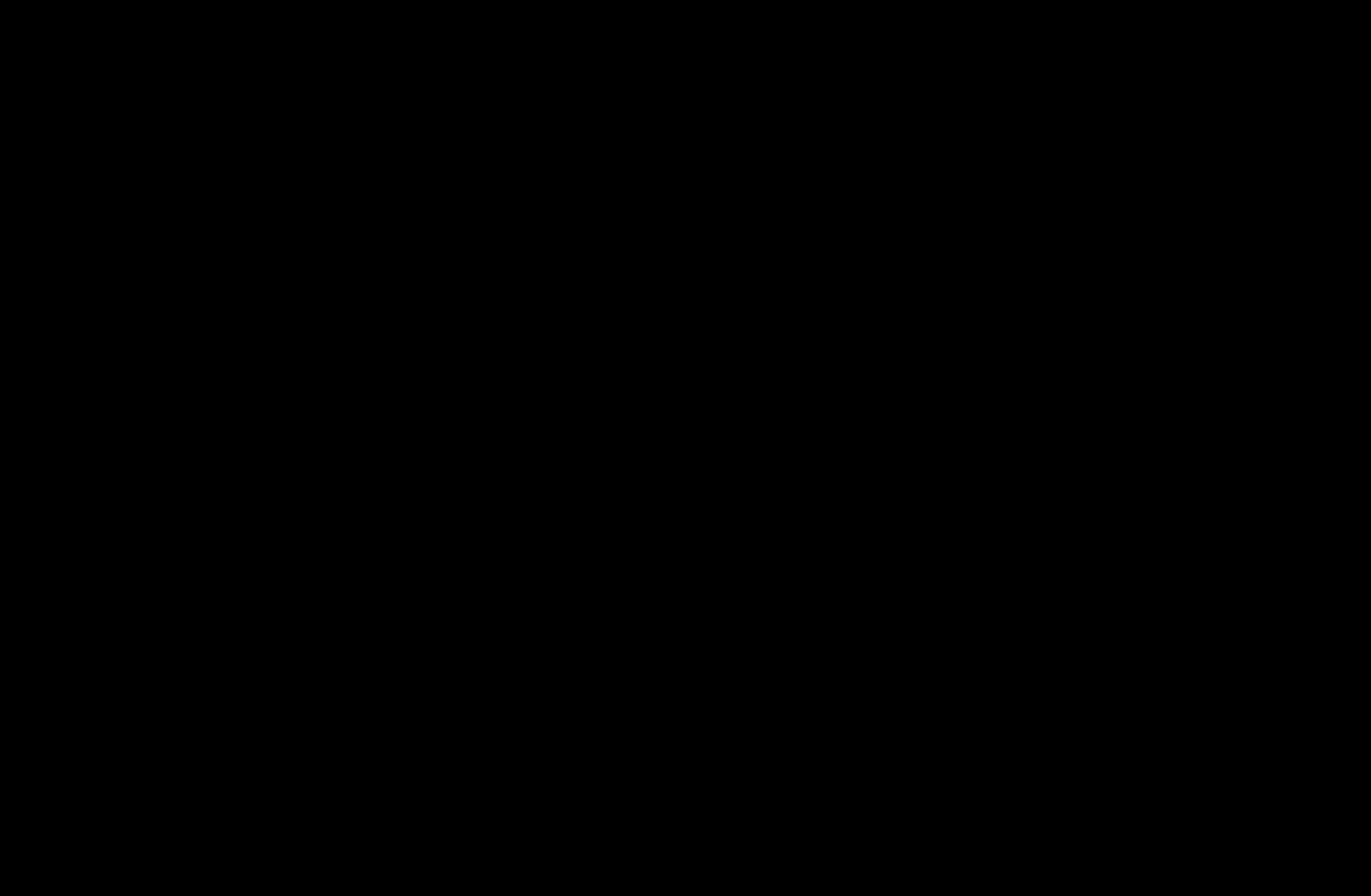
▶ ◀ ▶
Nederlands
■Land
NHet invoerscherm voor de pincode wordt weergegeven. Voer uw viercijferige
pincode in.
NSelecteer uw land, zodat de tv automatisch de uitzendkanalen kan afstemmen.
●Digitaal kanaal: hier kunt u het land voor digitale kanalen wijzigen.
●Analoog kanaal: het land voor analoge kanalen wijzigen.

◀ ▶ ◀
Nederlands
■Automatisch afstemmen
●Automatisch afstemmen
Scant automatisch een kanaal en slaat het op in het geheugen van de tv.
NAutomatisch toegewezen programmanummers komen mogelijk niet overeen
met de feitelijke of gewenste programmanummers. Wanneer een kanaal
met de functie Kanaalvergrendeling is vergrendeld, wordt er een venster
weergegeven waarin u een pincode kunt opgeven.
–Antennebron: selecteer de antennebron die moet worden onthouden. deze
optie kan afwijken, afhankelijk van het land.

▶ ◀ ▶
Nederlands
●Digitaal en Analoog / Digitaal / Analoog: selecteer de kanaalbron die moet
worden opgeslagen. Wanneer u Kabel → Digitaal & Analoog of Digitaal
selecteert: geef een waarde op voor het scannen van kabelkanalen.
●Zoekmodus (Volledig / Netwerk / Snel): scant op alle kanalen met actieve
zenders en slaat deze op in het geheugen van de tv.
NAls u Snel selecteert, kunt u Netwerk, Netwerk-ID, Frequentie, Modulatie
en Symboolfrequentie met de toets van de afstandsbediening handmatig
instellen.
●Netwerk (Auto / Handm.): hiermee selecteert u de instelmodus voor Netwerk-
ID: Auto of Handm..
●Netwerk-ID: Als Netwerk Handm. is, kunt u met de cijfertoetsen de Netwerk-
ID instellen.

▶ ◀ ▶
Nederlands
–Beginfrequentie / Eindfrequentie : Hiermee stelt u de start- en
stopfrequentie in. (Verschilt per land.)
–Symboolfrequentie: geeft de beschikbare symboolfrequenties weer.
–Modulatie: geeft de beschikbare modulatiewaarden weer.
●Autom. opsl. st.by (Uit / Aan) voor Italië : schakelt automatisch afstemmen in of
uit terwijl de tv in de standby-stand staat.
●Activeringstimer (1 uur later / 2 uur later / 00:00 / 02:00 / 12:00 /
14:00) voor Italië : selecteert de weektimer om de tv aan te zetten en automatisch
kanalen te scannen.

◀ ▶ ◀
Nederlands
■Handmatig afstemmen
Scant handmatig een kanaal en slaat het op in het geheugen van de tv.
NWanneer een kanaal met de functie Kanaalvergrendeling is vergrendeld,
wordt er een venster weergegeven waarin u een pincode kunt opgeven.
●Transponder: selecteer de transponder met de toetsen voor omhoog/omlaag.
●Scanmodus: selecteer de vrije of alle kanalen voor opslag.
●Netwerk zoeken (Uitschakelen / Inschakelen): netwerk zoeken met de
toetsen omhoog/omlaag.

▶ ◀ ▶
Nederlands
●Kwaliteit signaal: hiermee geeft u de huidige status van het uitzendsignaal
weer.
NDe informatie over een satelliet en de bijbehorende transponder kan variëren.
Dit is afhankelijk van de uitzendomstandigheden.
NAls u de instelling hebt gekozen, gaat u naar Zoeken en drukt u op de toets
ENTERE. Het scannen van kanalen wordt gestart.

▶ ◀ ▶
Nederlands
●LNB-instellingen: hiermee configureert u de buitenapparatuur.
–Transponder: selecteer de transponder met de toetsen voor omhoog /
omlaag.
–Modus DiSEqC: hiermee selecteert u de DiSEqC-modus voor de
geselecteerde LNB.
–LNB-oscillators lager: hiermee verlaagt u de frequentie van de LNB-
oscillators.
–LNB-oscillators hoger: hiermee verhoogt u de frequentie van de LNB-
oscillators.
–Toon 22kHz (Uit/Aan/Auto): hiermee selecteert u de 22kHz-toon,
afhankelijk van het type LNB. Voor universele LNB moet dit Auto zijn.
–Kwaliteit signaal: hiermee geeft u de huidige status van het uitzendsignaal
weer.

▶ ◀ ▶
Nederlands
●Instellingen Positioner: hiermee configureert u de antennepositioner.
Positioner (Aan / Uit): hiermee schakelt u de besturing van de positioner in of
uit.
Type positioner (USALS / DiSEqC 1.2): hiermee stelt u het type positioner in
op DiSEqC 1.2 of USALS (Universal Satellite Automatic Location System).
–Lengte: hiermee stelt u de lengte van mijn locatie in.
–Breedte: hiermee stelt u de breedte van mijn locatie in.
–Inst. lengtegraad satelliet: hiermee stelt u de lengtegraad in van de door
de gebruiker in te stellen satellieten.
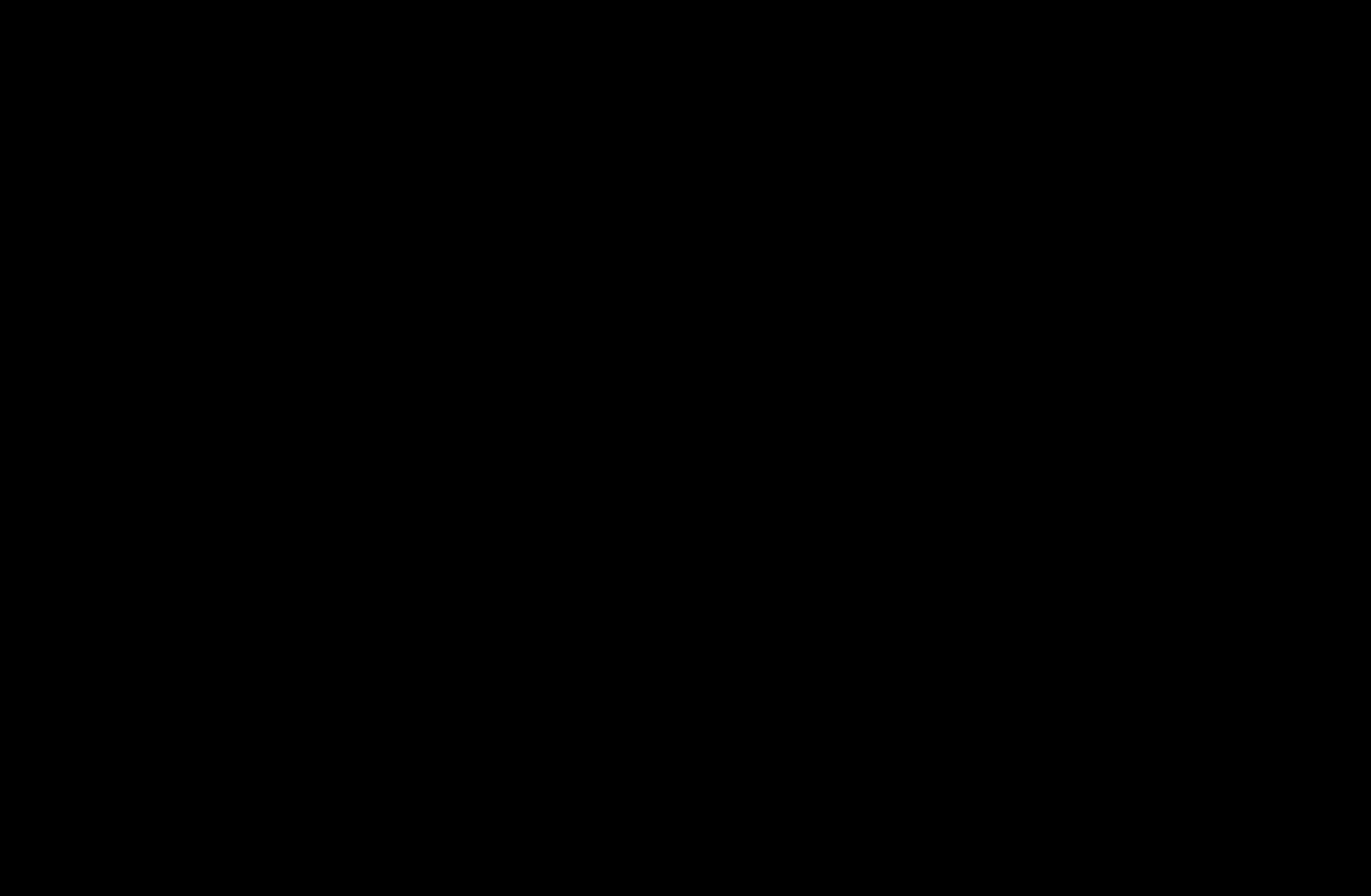
◀ ▶ ◀
Nederlands
Gebruikersmodus: hiermee wordtde positie van de satellietantenne ingesteld
voor elke satelliet. Als u de huidige positie van de satellietantenne opslaat
voor een bepaalde satelliet en het signaal van die satelliet nodig is, kan de
satellietantenne worden verplaatst naar de vooraf bepaalde positie.
–Satelliet: hiermee selecteert u de satelliet waarvoor u de positie wilt
instellen.
–Transponder: hiermee selecteert u een transponder uit de lijst voor het
ontvangen van een signaal.
–Bewegingsmodus: hiermee schakelt u tussen de bewegingsmodi:
afzonderlijke of doorlopende beweging.
–Stapgrootte: hier geeft u het aantal graden op voor de stapgrootte van de
antennerotatie. Stapgrootte is beschikbaar wanneer Bewegingsmodus is
ingesteld op Stapsgewijs.
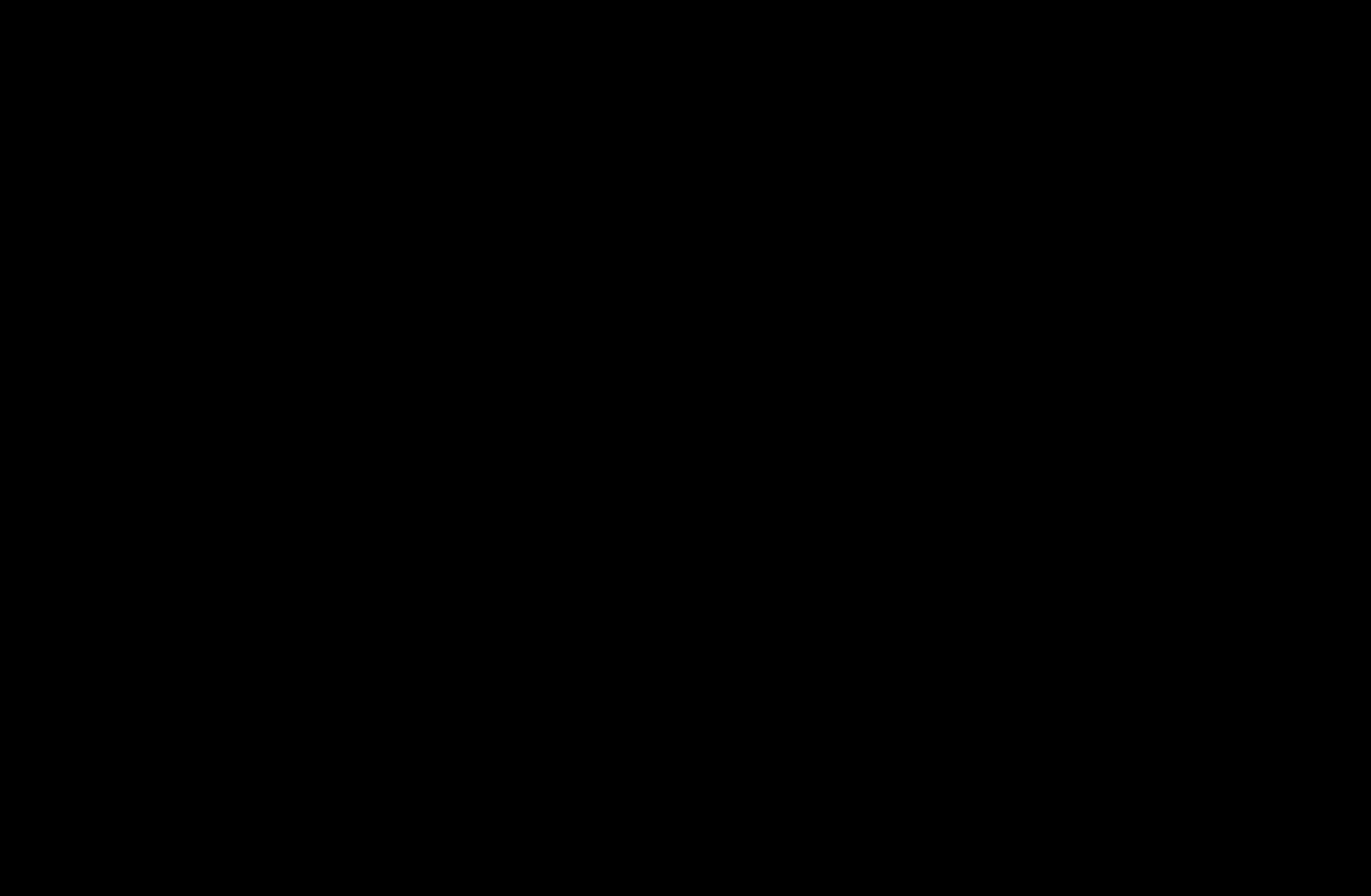
▶ ◀ ▶
Nederlands
–Naar opgeslagen positie: hiermee draait u de antenne naar de opgeslagen
satellietpositie.
–Antennepositie: hiermee stelt u de antennepositie voor de geselecteerde
satelliet in.
–Huidige positie opslaan: hiermee wordt de huidige positie opgeslagen als
de geselecteerde limiet voor de positioner.
–Kwaliteit signaal: hiermee geeft u de huidige status van het uitzendsignaal
weer.

◀ ▶ ◀
Nederlands
Installatiemodus: hiermee stelt u de limieten in voor het draaibereik van de
satellietschotel of reset u de positie. Deze functie wordt voornamelijk gebruikt in
de gebruiksaanwijzing.
–Positie begrenzen (Oost / West): hiermee stelt u richting van de
positioneringslimiet in.
–Antennepositie: hiermee stelt u de antennepositie voor de geselecteerde
satelliet in.
–Huidige positie opslaan: hiermee wordt de huidige positie opgeslagen als
de geselecteerde limiet voor de positioner.
–Positie resetten: hiermee beweegt u de antenne naar de referentiepositie.
–Positioneringslimiet resetten: hiermee laat u de antenne volledig roteren.
●Alle instellingen resetten (OK / Annuleren): alle satellietinstellingen worden
teruggezet naar de beginwaarden.
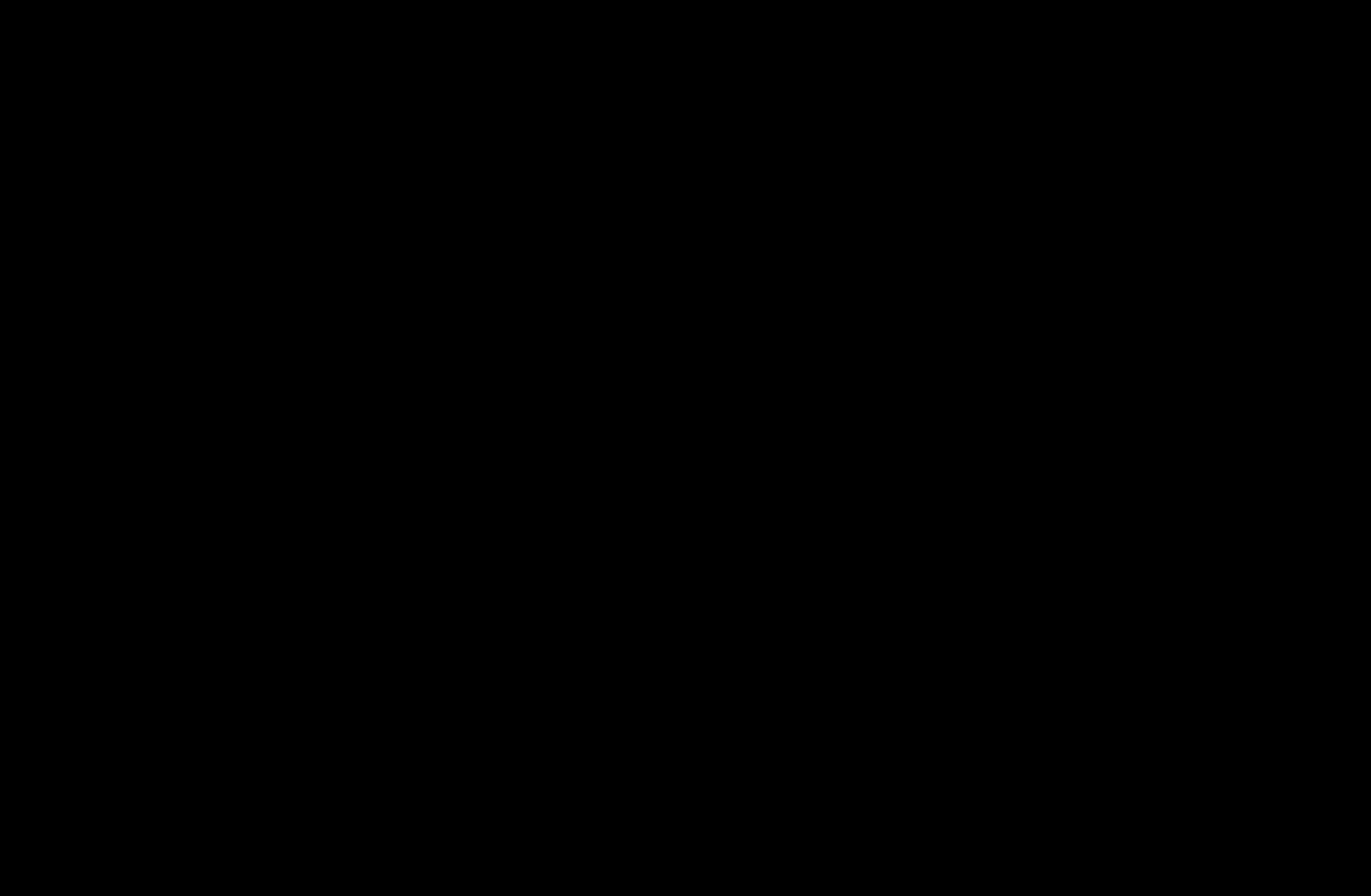
▶ ◀ ▶
Nederlands
❑Overige functies
OMENUm → Kanaal → ENTERE
■Fijnafstemming
(alleen analoge kanalen)
Als de ontvangst goed is, hoeft u het kanaal niet verder af te stellen omdat dat
tijdens het zoeken en opslaan automatisch is gebeurd. Als de ontvangst zwak is of
wordt gestoord, kunt u een kanaal handmatig nauwkeuriger instellen. Scroll naar
links of rechts totdat het beeld duidelijk is.

◀ ▶
Nederlands
NInstellingen worden toegepast op het kanaal waarnaar u momenteel kijkt.
NOpgeslagen kanalen die handmatig fijner zijn afgesteld, zijn gemarkeerd met
een asterisk “*” rechts van het kanaalnummer in de kanaalbalk.
NAls u de fijnafstellingen wilt resetten, selecteert u Resetten.
■Kanalenlijst overdr.
Het invoerscherm voor de pincode wordt weergegeven. Voer uw viercijferige
pincode in. Hiermee kunt u het kanalenoverzicht importeren of exporteren. U moet
een USB-opslagapparaat aansluiten om deze functie te kunnen gebruiken.
●Importeren via USB: hiermee kunt u de lijst met kanalen van uw USB-
apparaat importeren.
●Exporteren via USB: hiermee kunt u de lijst met kanalen naar een USB-
apparaat exporteren. Deze functie is beschikbaar wanneer er een USB-
apparaat is aangesloten.
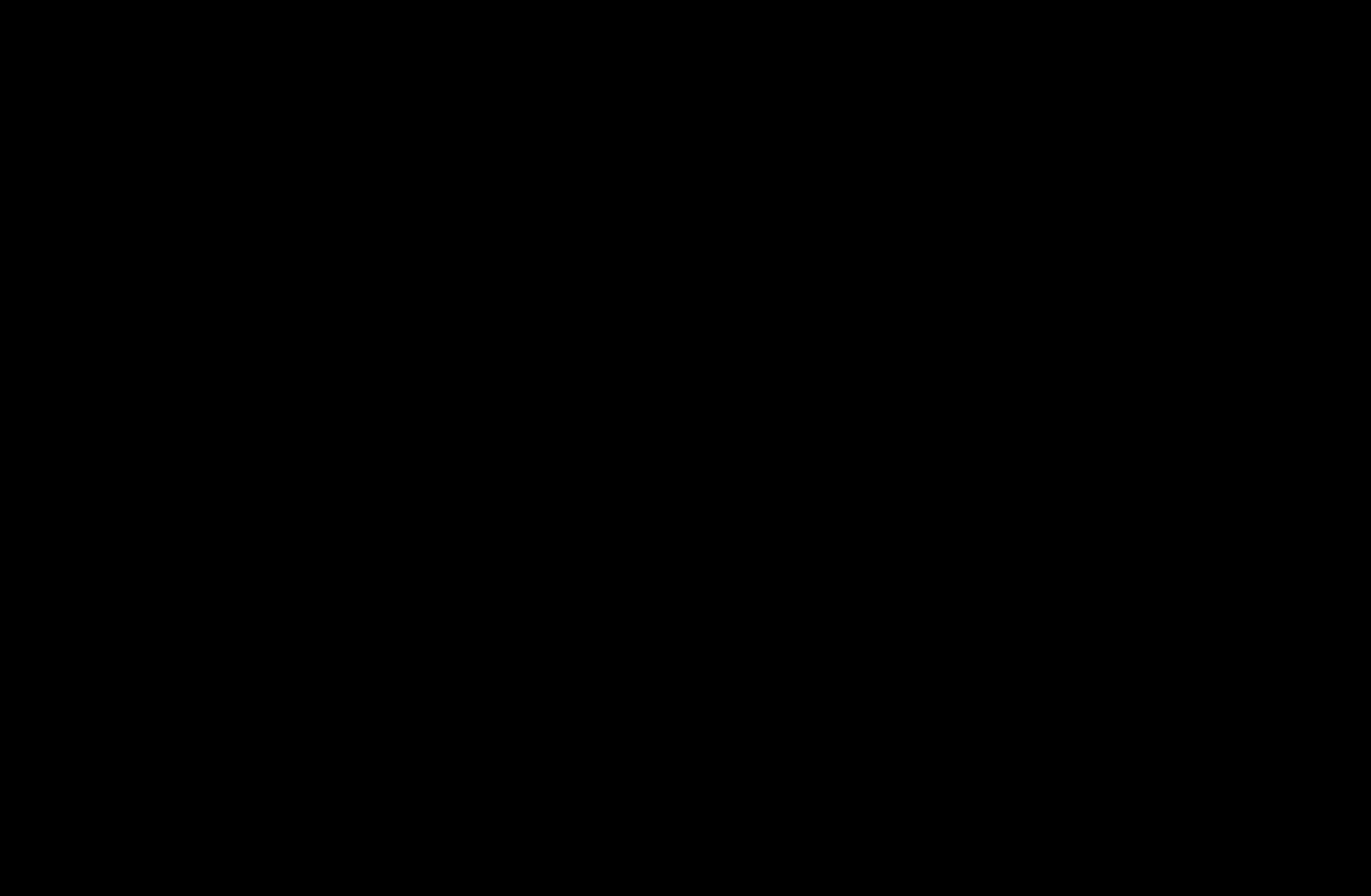
◀ ▶
Nederlands
❑De vooraf ingestelde beeldmodus wijzigen
OMENUm → Beeld → Beeldmodus → ENTERE
■Beeldmodus
Selecteer het beeldtype dat uw voorkeur heeft.
NAls een invoerbron is ingesteld op pc, zijn als Beeldmodus alleen Standaard
en Amusement beschikbaar.
●Dynamisch: geschikt voor een lichte ruimte.
●Standaard: geschikt voor een normale omgeving.
●Film: geschikt om films in een donkere ruimte te kijken.
●Amusement: geschikt voor films en games.
NAlleen beschikbaar wanneer een pc is aangesloten.
Basisfuncties

◀ ▶ ◀
Nederlands
❑De beeldinstellingen aanpassen
OMENUm → Beeld → ENTERE
■Helderheid / Contrast / Helderheid / Scherpte / Kleur / Tint (G/R)
De tv heeft verschillende instelmogelijkheden voor de beeldkwaliteit.
NAls u wijzigingen aanbrengt in Helderheid, Contrast, Helderheid, Scherpte,
Kleur of Tint (G/R), wordt het scherm daaraan aangepast.
NIn de pc-modus kunt u alleen wijzigingen aanbrengen in Helderheid, Contrast,
Helderheid en Scherpte.
NDe instellingen voor elk extern apparaat dat u op de tv hebt aangesloten,
kunnen worden aangepast en opgeslagen.
NAls u de helderheid van het beeld verlaagt, daalt het energieverbruik.

▶ ◀ ▶
Nederlands
❑Beeldformaat wijzigen
OMENUm → Beeld → Schermaanpassing → ENTERE
■Schermaanpassing
●Beeldformaat: de kabelbox / satellietontvanger heeft mogelijk ook een eigen
reeks schermformaten. U wordt echter ten sterkste aangeraden om standaard
de 16:9-modus te gebruiken.
Auto-breed: hiermee wordt het beeldformaat automatisch op 16:9 ingesteld.
16:9: hiermee stelt u het beeld in op de 16:9-breedbeeldmodus.
Breedbeeldzoom: hiermee wordt het beeld verder dan 4:3 vergroot.
NPas de Positie aan met de toetsen u, d.

◀ ▶ ◀
Nederlands
Zoom: hiermee vergroot u het 16:9-breedbeeldformaat verticaal zodat het
schermvullend wordt.
NPas de zoominstelling of positie aan met de toetsen u, d.
4:3: hiermee stelt u het beeld in op de basismodus (4:3).
NGebruik de tv niet langdurig in 4:3-formaat. Randen kunnen links, rechts en
midden in het scherm zichtbaar blijven en inbranden en dit wordt niet door
de garantie gedekt.
Volledig scherm: geeft het volledige, niet-afgekapte beeld weer wanneer
er een HDMI-signaal (720p / 1080i / 1080p) of Component-signaal (1080i /
1080p) wordt ontvangen.

▶ ◀ ▶
Nederlands
NOPMERKING
●Afhankelijk van de ingangsbron kunnen de opties voor beeldformaat
variëren.
●De beschikbare onderdelen kunnen, afhankelijk van de geselecteerde
modus, verschillen.
●In de PC-modus kunt u alleen de modi 16:9 en 4:3 aanpassen.
●De instellingen voor elk extern apparaat dat u op een van de tv-ingangen
hebt aangesloten, kunnen worden aangepast en opgeslagen.
●Als u de functie Volledig scherm gebruikt met een ingangssignaal HDMI
720p, wordt één kaderlijn verwijderd aan de bovenkant, onderkant,
linkerkant en rechterkant zoals in de functie Overscan.

◀ ▶ ◀
Nederlands
●Beeldformaat 4:3 (16:9 / Breedbeeldzoom / Zoom / 4:3): alleen beschikbaar
wanneer het beeldformaat is ingesteld op Auto-breed. U kunt de gewenste
beeldgrootte bepalen op het 4:3 WSS-formaat (Wide Screen Service) of
het originele formaat. De diverse Europese landen hanteren verschillende
beeldformaten.
NNiet beschikbaar in de PC-, Component- of HDMI-modus.

▶ ◀ ▶
Nederlands
❑De beeldopties wijzigen
■Geavanceerde instellingen
OMENUm → Beeld → Geavanceerde instellingen → ENTERE
(Geavanceerde instellingen zijn beschikbaar in de modi Standaard / Film.)
Vergeleken met vorige modellen hebben nieuwe Samsung-tv’s scherper beeld.
NIn de PC-modus kunt u alleen wijzigingen aanbrengen in Gamma en
Witbalans.

◀ ▶ ◀
Nederlands
●Zwarttinten (Uit / Donker / Donkerder /
Donkerste): selecteer het zwartniveau om de
schermdiepte aan te passen.
●Dynamisch contrast (Uit / Laag / Middel /
Hoog): het schermcontrast aanpassen.
●Gamma: de intensiteit van primaire kleuren
aanpassen.
●De weergegeven afbeelding kan verschillen van
het model.
Geavanceerde instellingen
Zwarttinten : Uit r
Dynamisch contrast : Middel
Gamma : 0
RGB-modus : Uit
Kleurruimte : Eigen
Witbalans
Huidkleur : 0
d
U Verplts E Enter R Terug
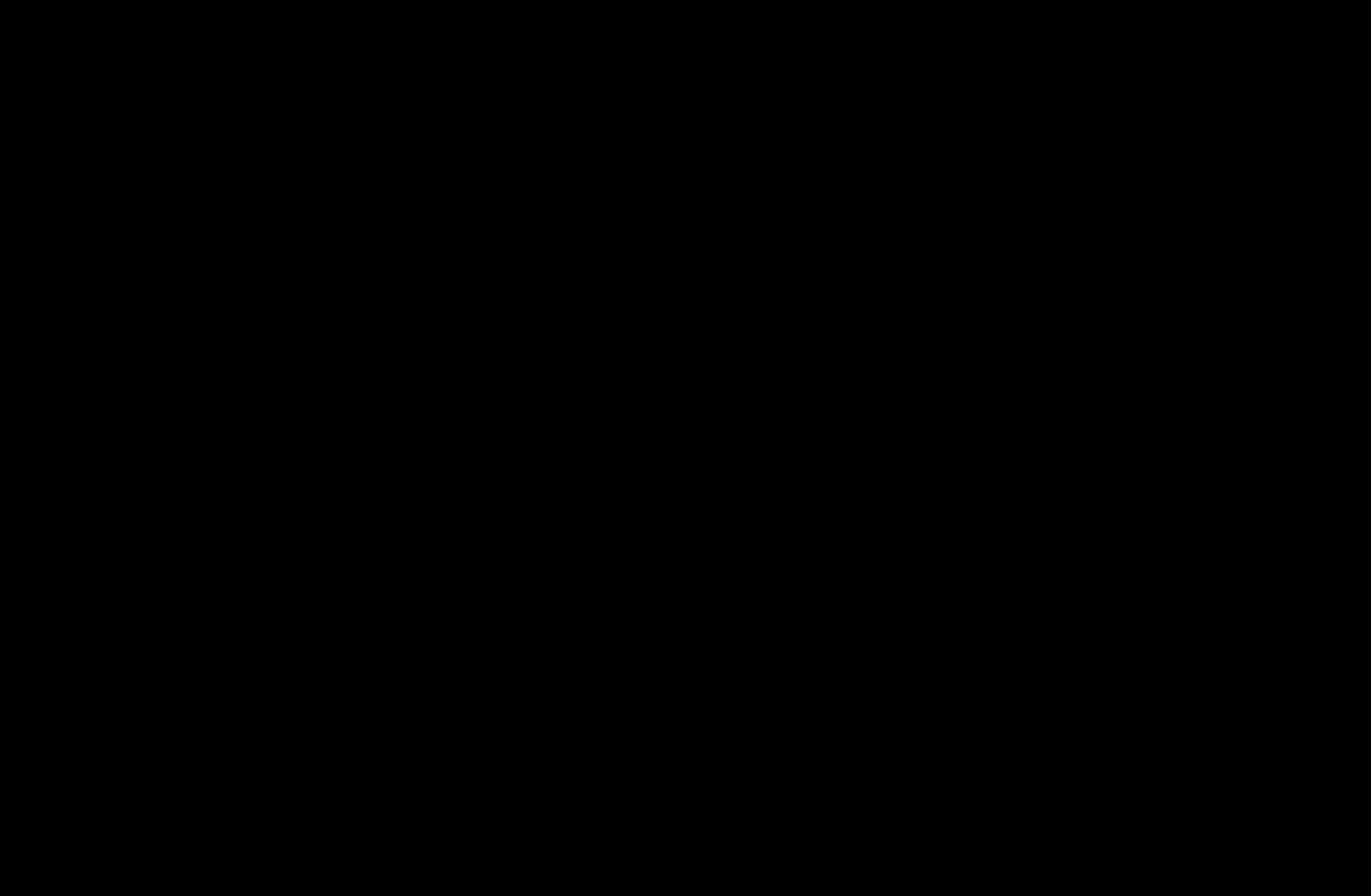
▶ ◀ ▶
Nederlands
●RGB-modus (Uit / Rood / Groen / Blauw): toont Rood, Groen en Blauw
voor het fijn afstemmen van de tint en verzadiging.
●Kleurruimte (Auto / Eigen): de reeks beschikbare kleuren voor het beeld
instellen.
●Witbalans: de kleurtemperatuur aanpassen voor een natuurlijker beeld.
R-basis / G-basis / B-basis: de donkerheid voor elke kleur (rood, groen,
blauw) aanpassen.
R-niveau / G-niveau / B-niveau: de helderheid voor elke kleur (rood, groen,
blauw) aanpassen.
Resetten: hiermee zet u de Witbalans terug naar de standaardinstellingen.
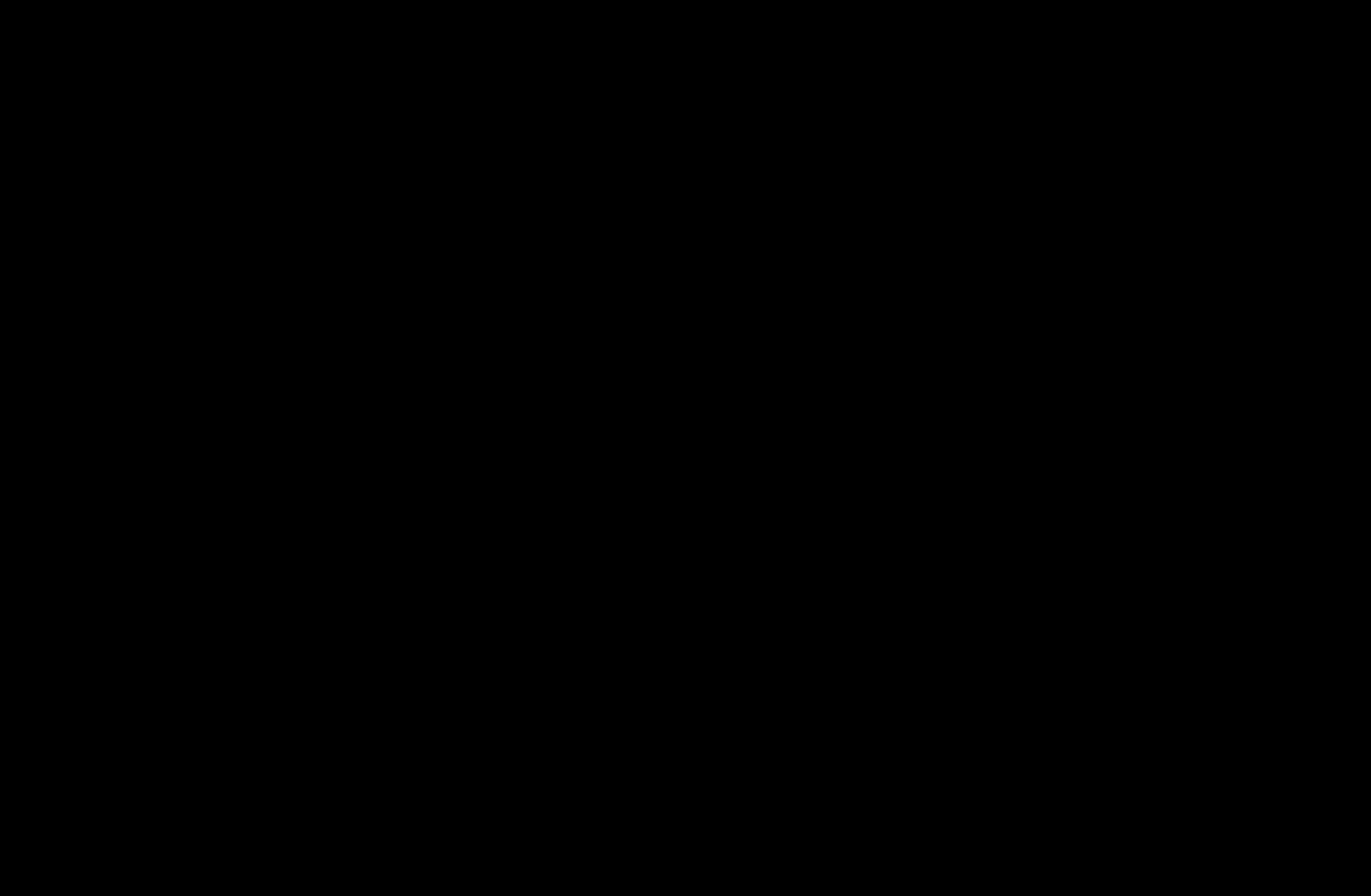
◀ ▶ ◀
Nederlands
●Huidkleur: benadrukken van roze “Huidkleur”.
●Randverbetering (Uit / Aan): de randen van objecten versterken.
●Bewegingsbelicht.(Uit / Aan): het energieverbruik verlagen met
helderheidsregeling.
NWanneer u een waarde instelt voor Contrast, wordt Bewegingsbelicht.
ingesteld op Uit.

▶ ◀ ▶
Nederlands
■Beeldopties
OMENUm → Beeld → Beeldopties → ENTERE
NIn de PC-modus kunt u alleen wijzigingen
aanbrengen in Kleurtint.
●Kleurtint (Koel / Standaard / Warm1 /
Warm2)
NWarm1 of Warm2 is alleen ingeschakeld
in de beeldmodus Dynamisch.
NDe instellingen voor elk extern apparaat
dat u op een van de tv-ingangen hebt
aangesloten, kunnen worden aangepast en
opgeslagen.
●De weergegeven afbeelding kan verschillen van
het model.
Beeldopties
Kleurtint : Standaard r
Digitale ruisfilter : Auto
MPEG-ruisfilter : Auto
HDMI-zwartniveau : Normaal
Filmmodus : Uit
U Verplts E Enter R Terug

◀ ▶ ◀
Nederlands
●Digitale ruisfilter (Uit / Laag / Middel / Hoog / Auto / Autom. visualisatie):
Als het ontvangen tv-signaal zwak is, kunt u de functie Digitale ruisfilter
activeren om statische ruis en echobeelden die mogelijk op het scherm
verschijnen, te verminderen.
NAls het signaal zwak is, probeert u andere opties totdat u het beste beeld
krijgt.
●Autom. visualisatie: hiermee wordt bij het wijzigen van analoge kanalen de
signaalsterkte weergegeven.
NAlleen beschikbaar voor analoge kanalen.
NWanneer de balk groen is, ontvangt u het best mogelijke signaal.
●MPEG-ruisfilter (Uit / Laag / Middel / Hoog / Auto): vermindert MPEG-ruis
voor een betere beeldkwaliteit.
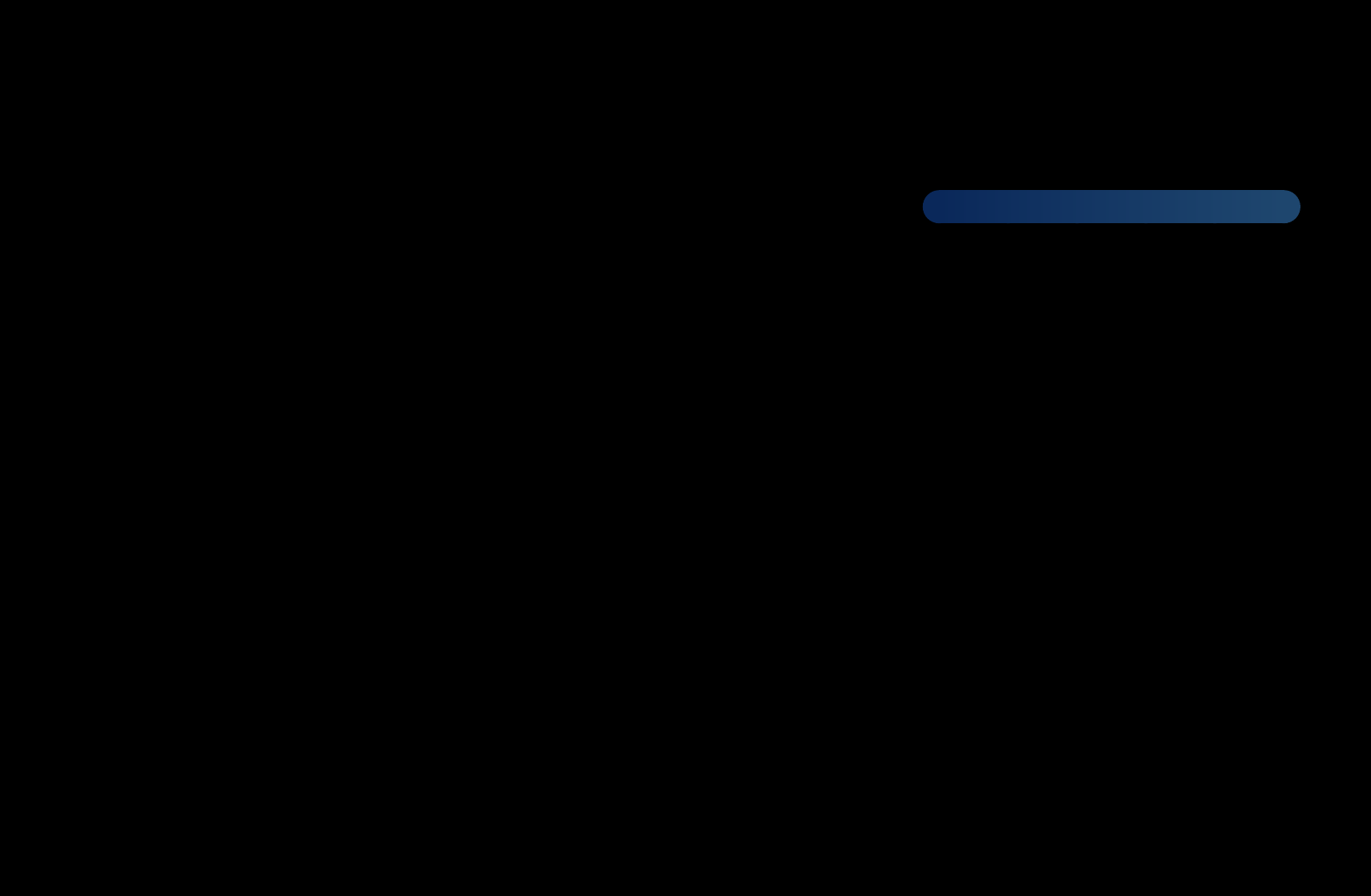
▶ ◀ ▶
Nederlands
●HDMI-zwartniveau (Laag / Normaal): selecteert het zwartniveau op het
scherm om de schermdiepte aan te passen.
NAlleen beschikbaar in HDMI-modus.
●Filmmodus (Uit / Auto1 / Auto2 / Cinema Smooth voor PDP 550- serie en daarboven
): hiermee stelt u de tv in om filmsignalen van alle bronnen automatisch te
herkennen en te verwerken en om het beeld aan te passen voor optimale
kwaliteit. De functie Cinema Smooth wordt alleen geactiveerd als het
invoersignaal HDMI 24Hz is.
NBeschikbaar in de modi TV, AV, COMPONENT (480i / 1080i) en HDMI (1080i).
■Beeld resetten (OK / Annuleren)
Zet de huidige beeldmodus op de standaardinstellingen terug.
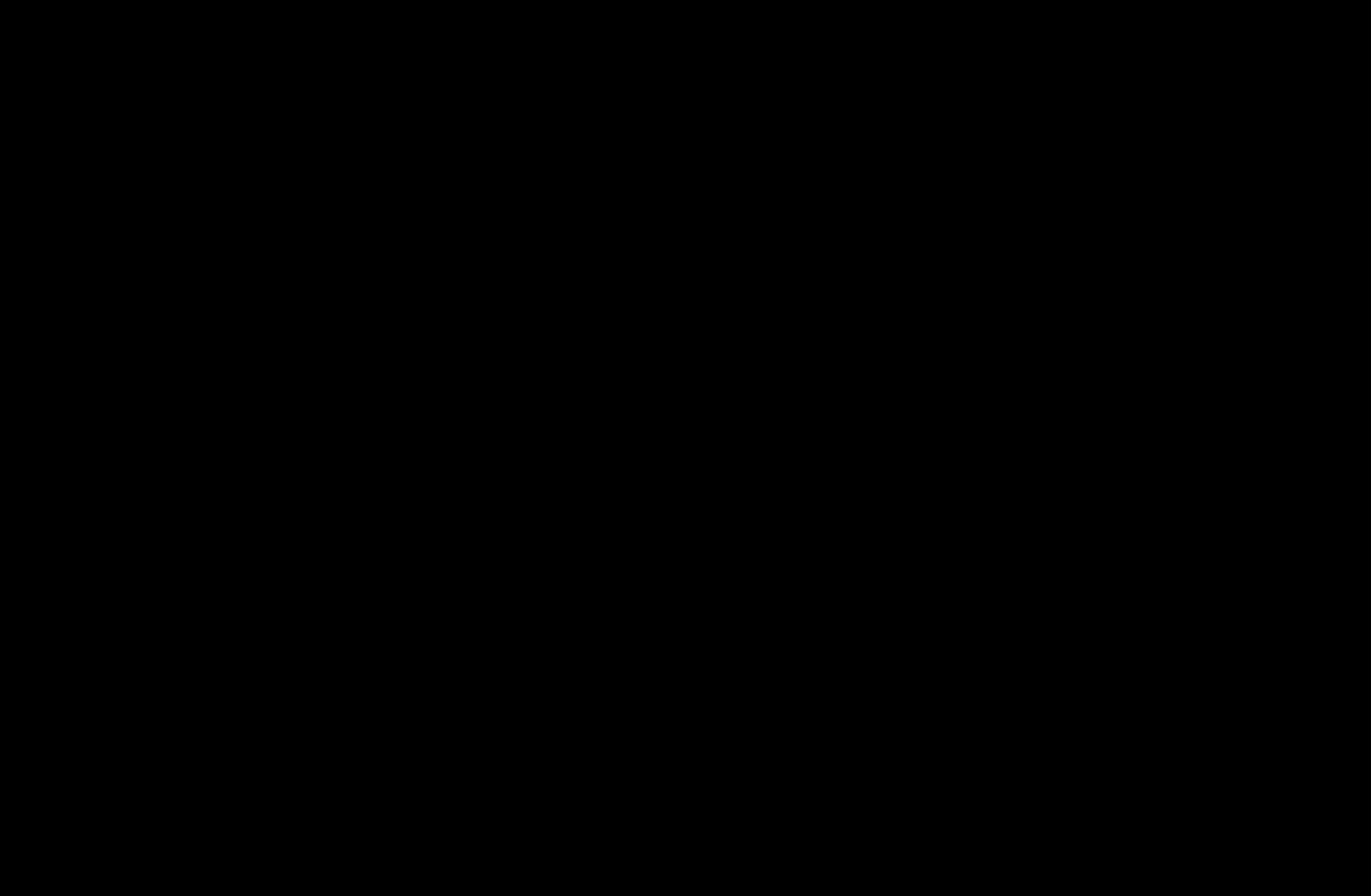
◀ ▶ ◀
Nederlands
❑De tv instellen voor uw pc
Stel de invoerbron in op pc.
■Autom. afstellen t
OMENUm → Beeld → Autom. afstellen → ENTERE
Frequentiewaarden / posities en fijnafstemming worden automatisch aangepast.
ONiet beschikbaar bij een aansluiting met een HDMI-naar-DVI-kabel.
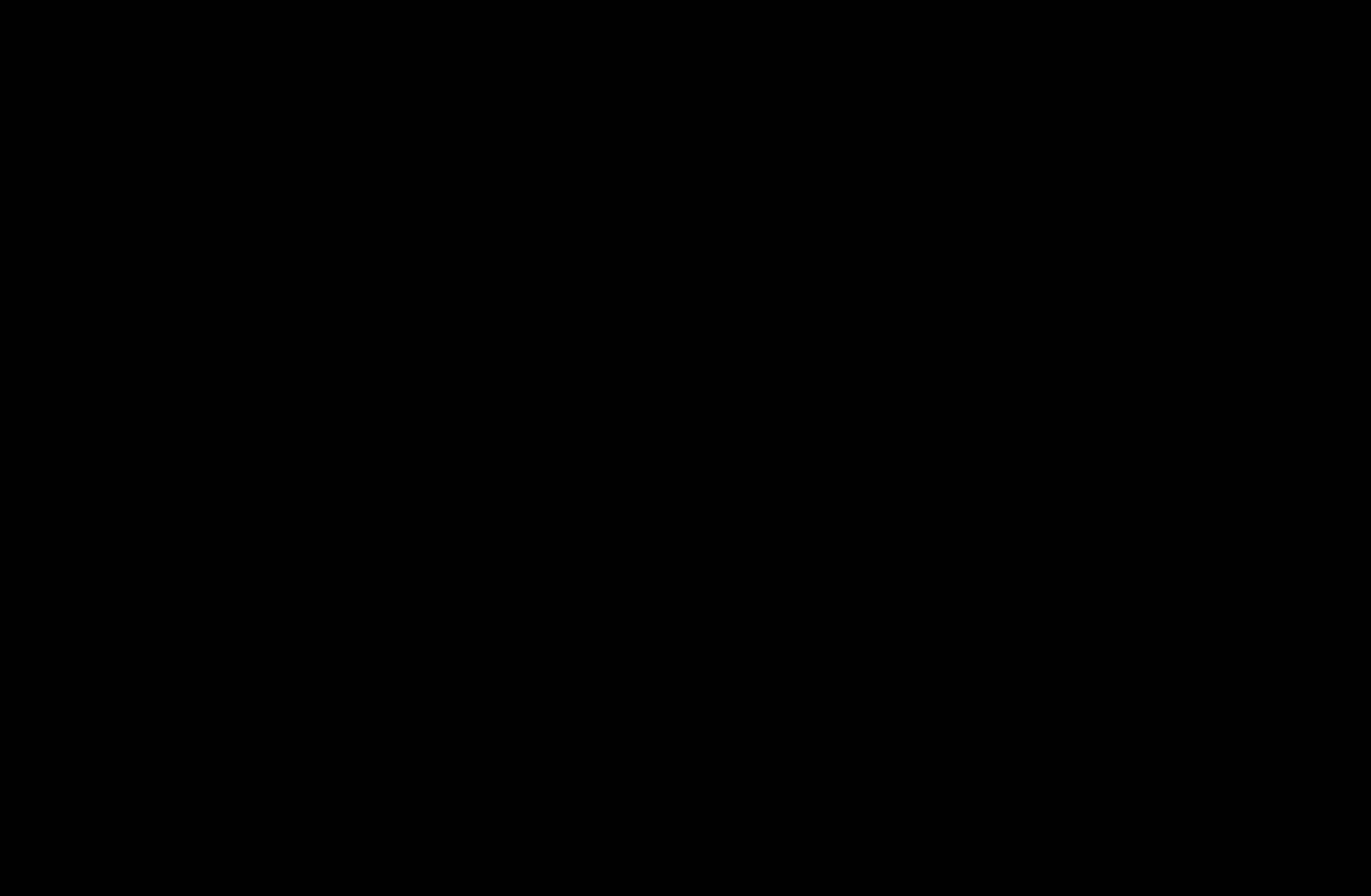
▶ ◀ ▶
Nederlands
■Pc-schermaanpassing
OMENUm → Beeld → Schermaanpassing → Pc-schermaanpassing →
ENTERE
●Grof / Fijn: beeldruis verwijderen of verminderen. Als door een fijnafstemming
van het kanaal de ruis niet verdwijnt, stelt u de frequentie zo goed mogelijk in
(Grof) en voert u opnieuw een fijnafstemming uit. Stel het beeld opnieuw in het
midden van het scherm in nadat de ruis is verminderd.
●Positie: pas de positie van het pc-scherm aan met de richtingstoetsen (u / d
/ l / r).
●Beeld resetten: het beeld wordt naar de standaardinstellingen teruggezet.

◀ ▶ ◀
Nederlands
Uw tv als een monitor voor de computer (pc) gebruiken
Software configureren (gebaseerd op Windows XP)
Afhankelijk van de Windows-versie en de videokaart kunnen de schermen op de
pc verschillen. Desondanks moeten bijna altijd dezelfde basisinstellingen worden
toegepast. (Neem contact op met de computerfabrikant of Samsung-leverancier als
dit niet het geval is.)
1. Klik eerst op ‘Configuratiescherm’ in het menu Start van Windows.
2. Klik op Vormgeving en thema’s in het Configuratiescherm. Er verschijnt een
dialoogvenster.
3. Klik op Beeldscherm. Er wordt een dialoogvenster weergegeven.

▶ ◀ ▶
Nederlands
4. Selecteer het tabblad Instellingen in het dialoogvenster.
●Als het dialoogvenster een optie bevat voor het instellen van de verticale
frequentie, is de juiste waarde “60” of “60 Hz”. Klik anders op “OK” om het
dialoogvenster te sluiten.

▶ ◀ ▶
Nederlands
❑Geluidsinstellingen aanpassen
OMENUm → Geluid → Geluidseffect →ENTERE
■Geluidseffect
●SRS TruSurround HD (Uit / Aan)
(alleen bij geluidsmodus)
Deze functie zorgt door middel van HRTF-technologie (Head Related Transfer
Function) voor een virtuele beleving van 5.1-kanaals surroundgeluid via een set
luidsprekers.
NAls Luidspreker selecteren is ingesteld op Ext. luidspreker, is SRS
TruSurround HD uitgeschakeld.
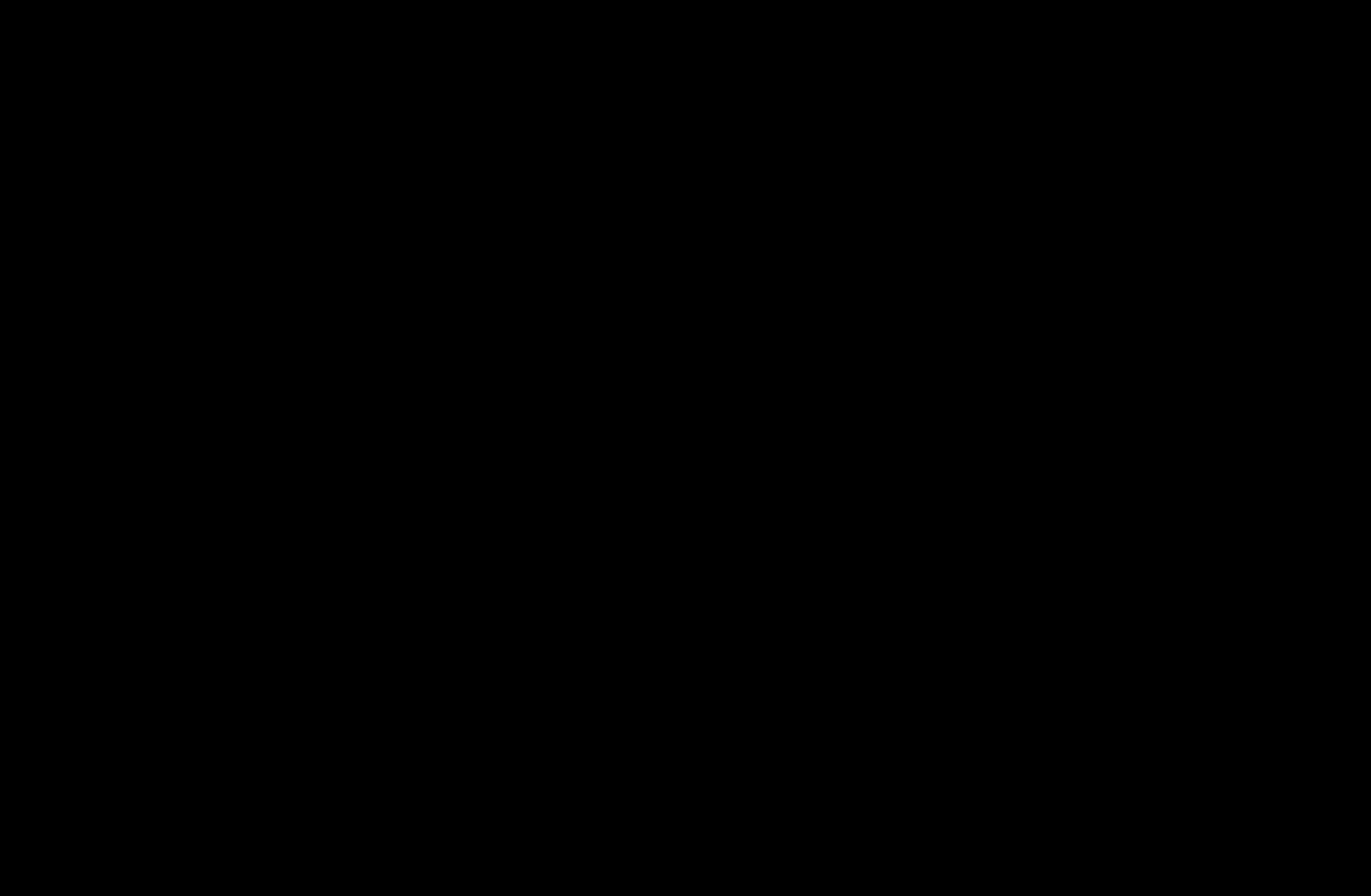
◀ ▶ ◀
Nederlands
●SRS TruDialog (Uit / Aan)
(alleen bij geluidsmodus)
Met deze functie kunt u de intensiteit van een stem versterken zodat deze boven
achtergrondmuziek of geluidseffecten uitkomt en de dialogen beter te volgen zijn.
NAls Luidspreker selecteren is ingesteld op Ext. luidspreker is SRS TruDialog
uitgeschakeld.

▶ ◀ ▶
Nederlands
●Toonregeling
Hiermee wordt de geluidsmodus geregeld (alleen de standaard geluidsmodus).
–Balans L/R: regelt de balans tussen de linker- en de rechterluidspreker.
–100Hz / 300Hz / 1kHz / 3kHz / 10kHz (Bandbreedteaanpassing): hiermee
wordt het niveau van specifieke bandbreedtefrequenties geregeld.
–Resetten: hiermee wordt de equalizer naar de standaardinstellingen
teruggezet.
NAls Luidspreker selecteren is ingesteld op Ext. luidspreker, is Toonregeling
uitgeschakeld.

◀ ▶ ◀
Nederlands
■Uitzendopties audio
●Taal voor audio
(alleen digitale kanalen)
Wijzigt de standaardinstelling voor audiotalen.
NWelke taal beschikbaar is, kan per uitzending verschillen.
●Geluidsformaat
(alleen digitale kanalen)
Wanneer de hoofdluidspreker en de audio-ontvanger beide geluid
voortbrengen, kan er echo optreden omdat geluid in de hoofdluidspreker en
de audio-ontvanger niet op gelijke snelheid wordt gedecodeerd. Gebruik in dat
geval de functie TV-luidspreker.

▶ ◀ ▶
Nederlands
NDe optie Geluidsformaat kan per uitzending verschillen. 5.1-kanaals Dolby
digital-geluid is alleen beschikbaar wanneer u een externe luidspreker via
een optische kabel aansluit.
●Audiobeschrijving
(niet op alle locaties beschikbaar) (alleen digitale kanalen)
Deze functie verwerkt het geluidsspoor voor de audiobeschrijving, dat samen
met het hoofdgeluid wordt uitgezonden.
NAudiobeschrijving ( Uit / Aan): de audiobeschrijving in- of uitschakelen.
NVolume: het volume voor de audiobeschrijving regelen.

▶ ◀ ▶
Nederlands
●SPDIF-uitvoer: SPDIF (Sony Philips Digital InterFace) wordt gebruikt voor
de levering van digitaal geluid, waardoor de interferentie naar luidsprekers en
diverse digitale apparaten zoals dvd-spelers wordt tegengegaan.
Geluidsformaat: u kunt de indeling voor digitale geluidsuitvoer selecteren
(SPDIF).
NDe beschikbare indeling voor digitale geluidsuitvoer (SPDIF) kan, afhankelijk
van de invoerbron, afwijken.
Geluidsvertraging: corrigeert synchronisatieproblemen tussen beeld en geluid
wanneer u een tv-programma of een video bekijkt en luistert naar digitale audio
via een extern apparaat zoals een AV-ontvanger (0 ms-250 ms).

◀ ▶ ◀
Nederlands
●Dolby Digital Comp (Line / RF): met deze functie minimaliseert u
signaalverschillen tussen een Dolby digital-signaal en een spraaksignaal (MPEG
Audio, HE-AAC, ATV Sound).
NSelecteer Line voor een dynamisch geluid en RF om het verschil tussen
harde en zachte geluiden ‘s nachts te verkleinen.
Line: stel het uitvoerniveau voor signalen van meer of minder dan -31 dB
(referentie) in op -20 dB of -31 dB.
RF: stel het uitvoerniveau voor signalen van meer of minder dan -20 dB
(referentie) in op -10 dB of -20 dB.

▶ ◀ ▶
Nederlands
■Luidsprekerinstellingen
●Luidspreker selecteren ( Ext. luidspreker / TV-luidspreker): door een verschil
in decodeersnelheid tussen de hoofdluidspreker en de audio-ontvanger kan er
een echo ontstaan. Zet de tv in dat geval op Ext. luidspreker.
NAls Luidspreker selecteren is ingesteld op Ext. luidspreker, werken de
volumetoetsen en de MUTE-toets niet en zijn de geluidsinstellingen beperkt.
NWanneer Luidspreker selecteren is ingesteld op Ext. luidspreker.
●TV-luidspreker: Uit, Ext. luidspreker: Aan

◀ ▶
Nederlands
NWanneer Luidspreker selecteren is ingesteld op TV-luidspreker.
●TV-luidspreker: Aan, Ext. luidspreker: Aan
NAls er geen videosignaal is, komt er uit beide luidsprekers geen geluid.
●Auto Volume (Uit / Normaal / Nacht): als u het volume op elk kanaal gelijk wilt
zetten, stelt u Normaal in.
Nacht: deze modus biedt een verbeterde geluidsbeleving in vergelijking met de
modus Normaal, maar met weinig geluid. Dit is ‘s nachts erg handig.
■Geluid resetten (OK / Annuleren)
Zet alle geluidsinstellingen terug naar de standaard fabrieksinstellingen.

◀ ▶
Nederlands
❑Aansluiten op een bekabeld netwerk voor PDP 550- en 570-serie
U kunt de tv op drie manieren via kabels aansluiten op uw LAN:
●U kunt de tv aansluiten op uw LAN door de LAN-poort aan de achterzijde
van de tv via een LAN-kabel aan te sluiten op een externe modem. Zie het
onderstaande diagram.
Voorkeur
De modemaansluiting in de wand
LAN
LAN-kabelModemkabel
Externe modem
(ADSL / VDSL / kabel-tv)

▶ ◀ ▶
Nederlands
●Afhankelijk van de configuratie van uw netwerk kunt u de tv mogelijk aansluiten
op uw LAN door de LAN-poort aan de achterzijde van de tv rechtstreeks via
een LAN-kabel aan te sluiten op een netwerkaansluiting aan de wand. Zie het
onderstaande diagram. De aansluiting aan de wand moet zijn aangesloten op
een modem of router elders in het huis.
De LAN-aansluiting in de wand LAN
LAN-kabel
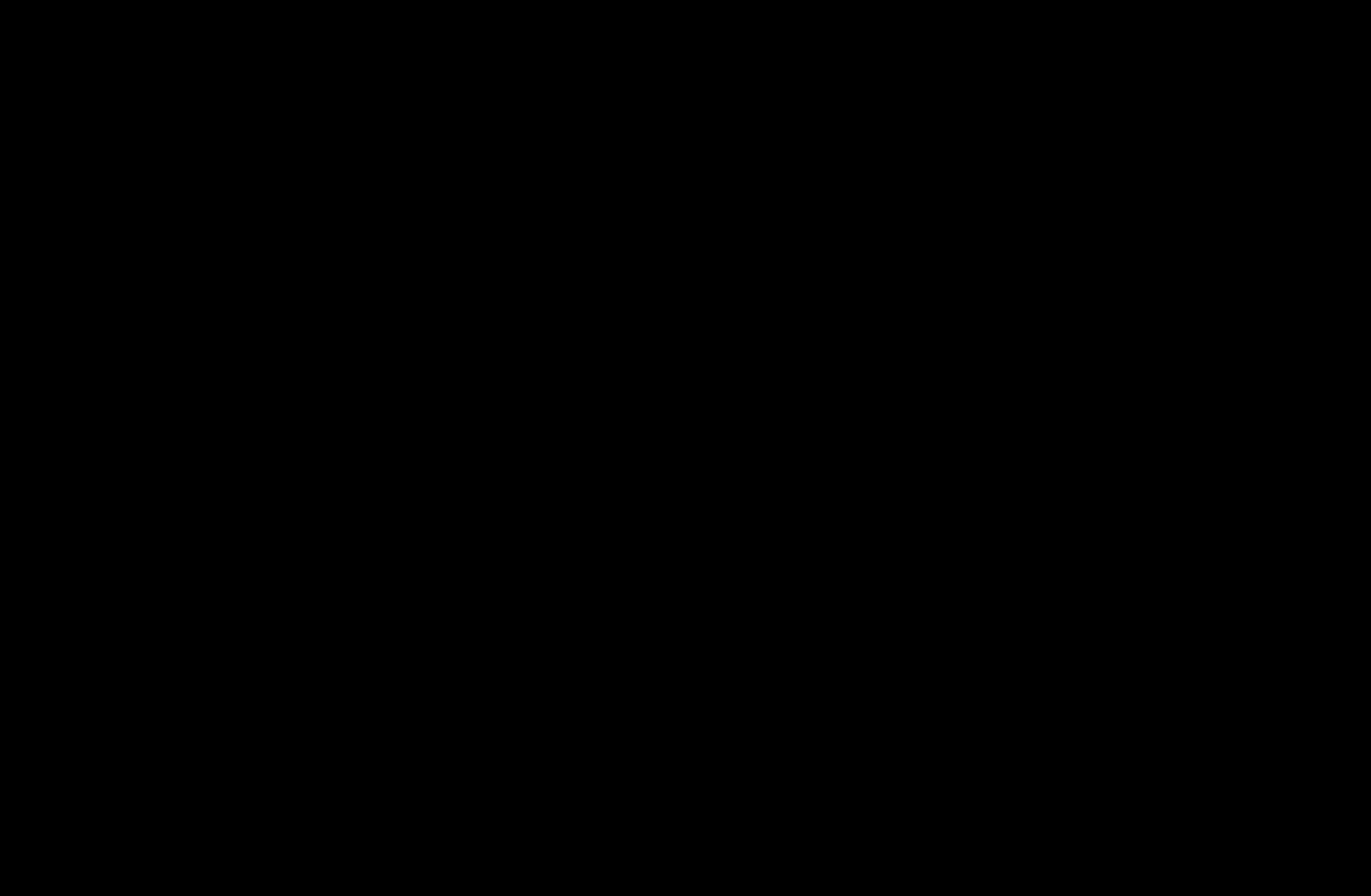
◀ ▶ ◀
Nederlands
●Als u een dynamisch netwerk hebt, moet u een ADSL-modem of -router
gebruiken die het DHCP-protocol (Dynamic Host Configuration Protocol)
ondersteunt. Bij modems en routers die het DHCP-protocol ondersteunen,
worden automatisch de waarden voor het IP-adres, het subnetmasker, de
gateway en de DNS opgegeven die uw tv nodig heeft voor toegang tot
internet en hoeft u deze waarden dus niet handmatig op te geven. De meeste
thuisnetwerken zijn dynamische netwerken.
Voor sommige netwerken is een statisch IP-adres nodig. Als u een statisch
IP-adres voor uw netwerk nodig hebt, moet u de waarden voor het IP-
adres, het subnetmasker, de gateway en de DNS handmatig opgeven in het
instellingenscherm van uw tv wanneer u de netwerkverbinding instelt. Neem
voor de waarden voor het IP-adres, het subnetmasker, de gateway en de DNS
contact op met uw internetprovider (ISP). Als u een Windows-computer hebt,
kunt u deze waarden ook achterhalen via uw computer.
NAls u een statisch IP-adres voor uw netwerk nodig hebt, kunt u een ADSL-
modem gebruiken die DHCP ondersteunt. Wanneer u een ADSL-modem
gebruikt die DHCP ondersteunt, kunt u ook een statisch IP-adres gebruiken.

▶ ◀ ▶
Nederlands
❑Het netwerk instellen voor PDP 550- en 570-serie
■Netwerkinstellingen
OMENUm → Netwerk → Netwerkinstellingen→ ENTERE
Stel de netwerkverbinding in om verschillende internetdiensten als SMART HUB
en AllShare™ te gebruiken en een software-upgrade uit te voeren.
■Netwerkstatus
OMENUm → Netwerk → Netwerkstatus → ENTERE
U kunt de huidige netwerk- en internetstatus controleren.

▶ ◀ ▶
Nederlands
Automatisch instellen
1. Ga naar het scherm Netwerkinstellingen.
Volg de aanwijzingen op het scherm.
2. Selecteer Kabel.
3. Het werktestscherm wordt weergegeven.
De netwerkinstelling is voltooid. U Verplts E Enter R Terug
Netwerkinstellingen
Selecteer een netwerkverbindingstype.
Kabel
Draadloos(algemeen)
WPS(PBC)
One Foot
Connection
Verbinding maken met het netwerk via een LAN-
kabel. Zorg ervoor dat de LAN-kabel is aangesloten.

◀ ▶ ◀
Nederlands
NAls de instelling niet automatisch wordt
voltooid, controleert u de verbinding van de
LAN-poort.
NAls u de waarden van de netwerkverbinding
niet kunt vinden, of als u de verbinding
handmatig wilt maken, selecteert u de
instelling Handm. Raadpleeg de volgende
instructies voor "Handmatig instellen".
●De weergegeven afbeelding kan verschillen van het
model.
a Vorige L Verplts E Enter R Terug
Netwerkinstelling
Draadloze netwerkverbinding en internetverbinding voltooid.
IP-inst. OK
MAC-adres 00:40:30:30:20:10
IP-adres 192.168.10.21
Subnetmasker 255.255.255.0
Gateway 192.168.10.1
DNS-server 203.248.252.2
Internetverbinding is tot stand gebracht.
Als u problemen met internet ondervindt, neemt u contact op met uw
internetprovider.
Opnieuw
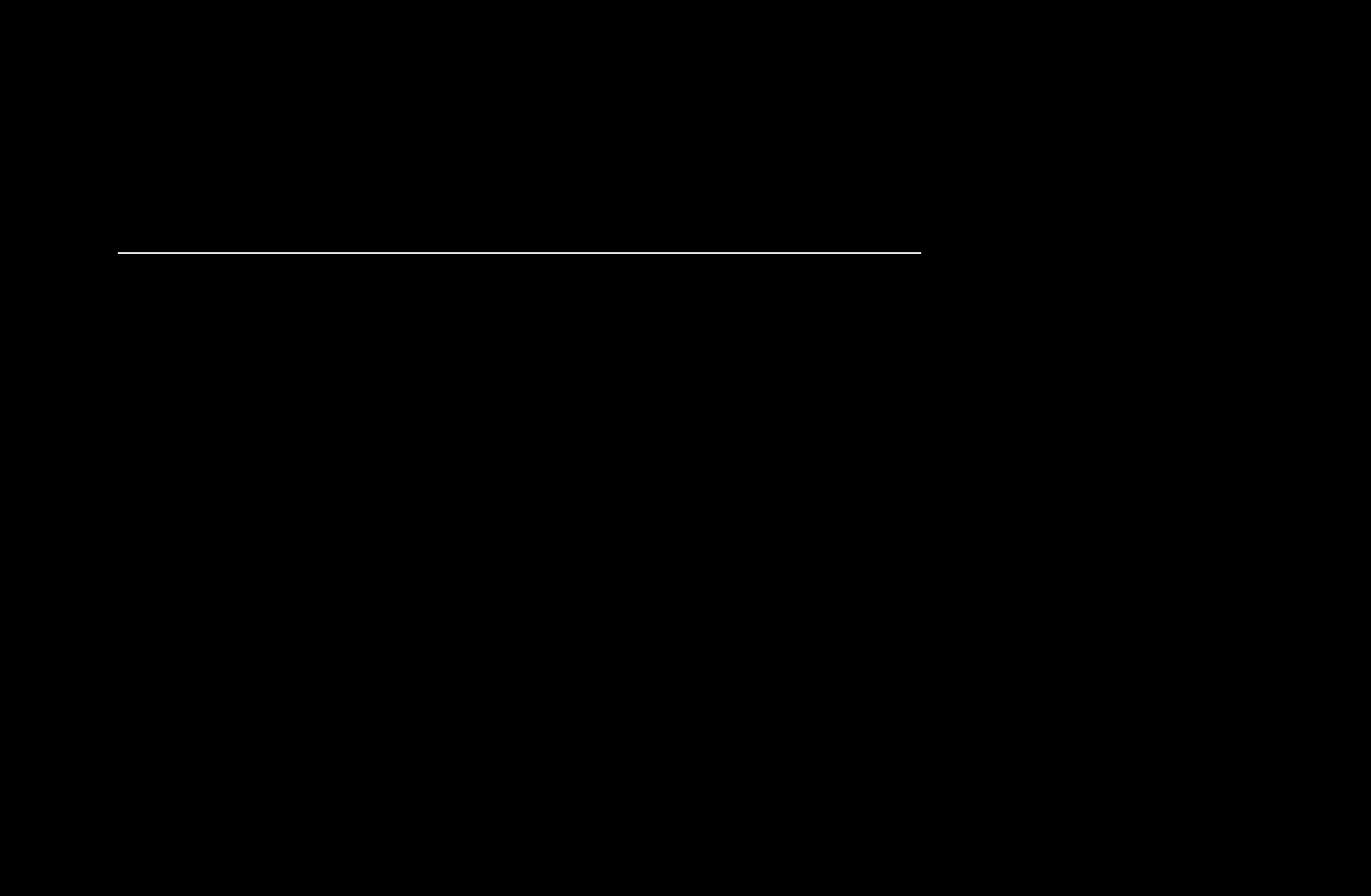
▶ ◀ ▶
Nederlands
■Netwerkinstellingen (Handm.)
Gebruik de functie Netwerk instellen Handm. wanneer u de tv aansluit op een
netwerk waarvoor u een statisch IP-adres nodig hebt.
De instellingen voor de netwerkverbinding verkrijgen
Voor de meeste Windows-computers kunt u de volgende stappen uitvoeren om
de instellingen voor de netwerkverbinding op te geven:
1. Klik met de rechtermuisknop op het netwerkpictogram rechtsonder in het
scherm.
2. Klik in het pop-upmenu dat wordt weergegeven, op Status.
3. Klik in het dialoogvenster dat wordt weergegeven, op het tabblad
Ondersteuning.
4. Klik in het tabblad Ondersteuning op de knop Details. De waarden voor de
netwerkverbinding worden weergegeven.
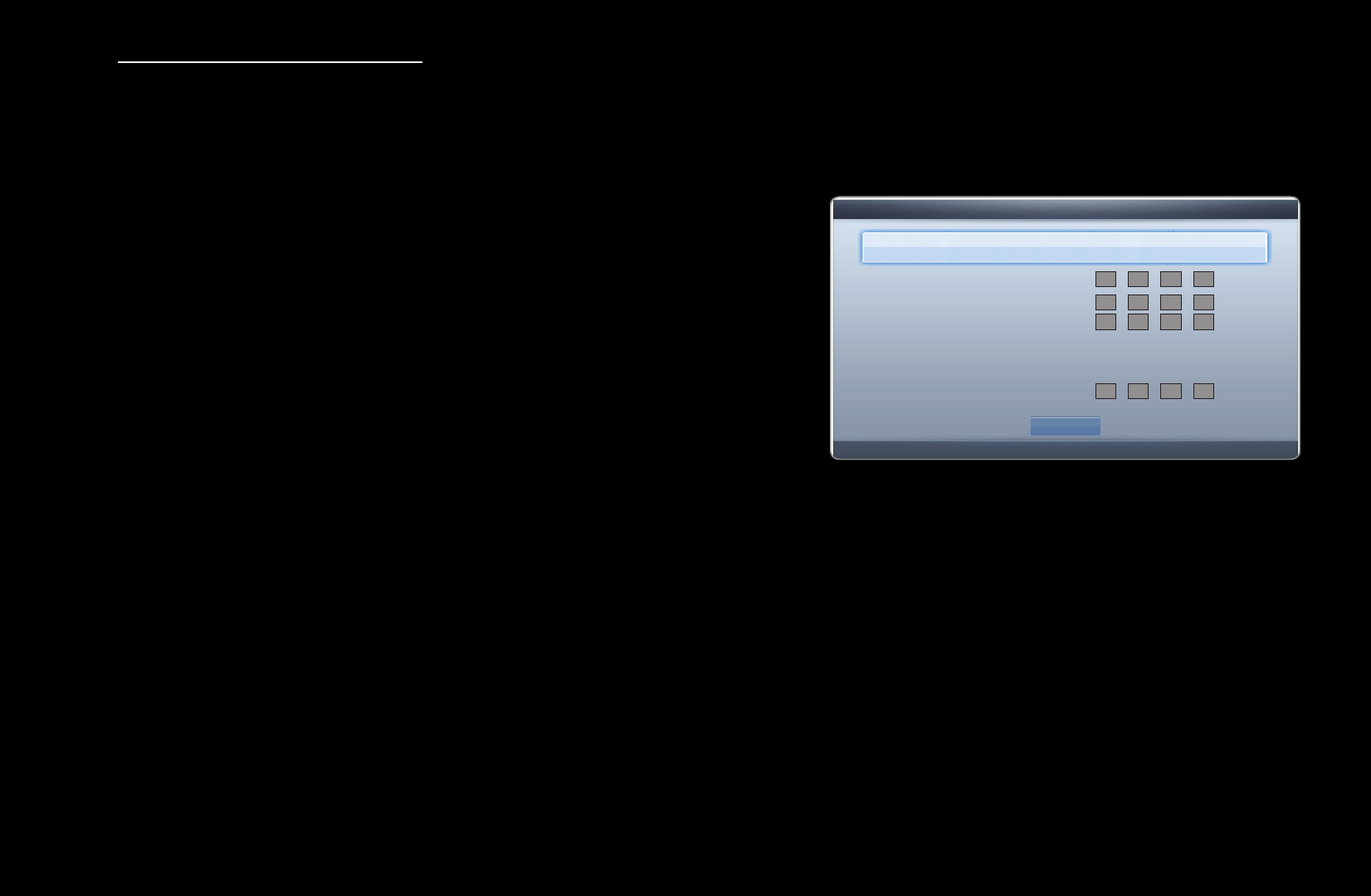
◀ ▶ ◀
Nederlands
Handmatig instellen
Ga als volgt te werk om handmatig uw kabelnetwerkaansluiting voor uw tv in te
stellen:
1. Volg stap 1 tot en met 2 van de procedure
"Automatisch instellen".
2. Selecteer IP-inst. op het
netwerktestscherm.
3. Stel de IP-modus in op Handm.
4. Druk op de toets d op de
afstandsbediening om naar IP-adres te
gaan.
●De weergegeven afbeelding kan verschillen van het
model.
U Verplts E Enter R Terug
IP-inst.
Internetprotocol instellen : Handm. r
IP-adres
.
.
.
Subnetmasker
.
.
.
Gateway
.
.
.
DNS : Handm.
DNS-server
.
.
.
OK

▶ ◀ ▶
Nederlands
5. Geef de waarden voor IP-adres, Subnetmasker, Gateway en DNS-server
op. Gebruik de cijfertoetsen op uw afstandsbediening om cijfers op te geven en
gebruik de pijltoetsen om tussen de velden te schakelen.
6. Selecteer vervolgens OK.
7. Het werktestscherm wordt weergegeven. De netwerkinstelling is voltooid.

◀ ▶ ◀
Nederlands
❑Aansluiten op een draadloos netwerk voor PDP 550- en 570-serie
Als u de tv wilt aansluiten op een draadloos netwerk, hebt u een draadloze
modem of router nodig en een Samsung Wireless LAN Adapter (WIS09ABGN,
WIS09ABGN2, WIS10ABGN) die u op de USB-aansluiting aan de zij- of achterkant
van de tv kunt aansluiten. Zie de onderstaande afbeelding.
De LAN-aansluiting in
de wand
LAN-kabel
Draadloze IP-verdeler
(router heeft DHCP-server)
Samsung
Wireless LAN
adapter
Achterpaneel tv
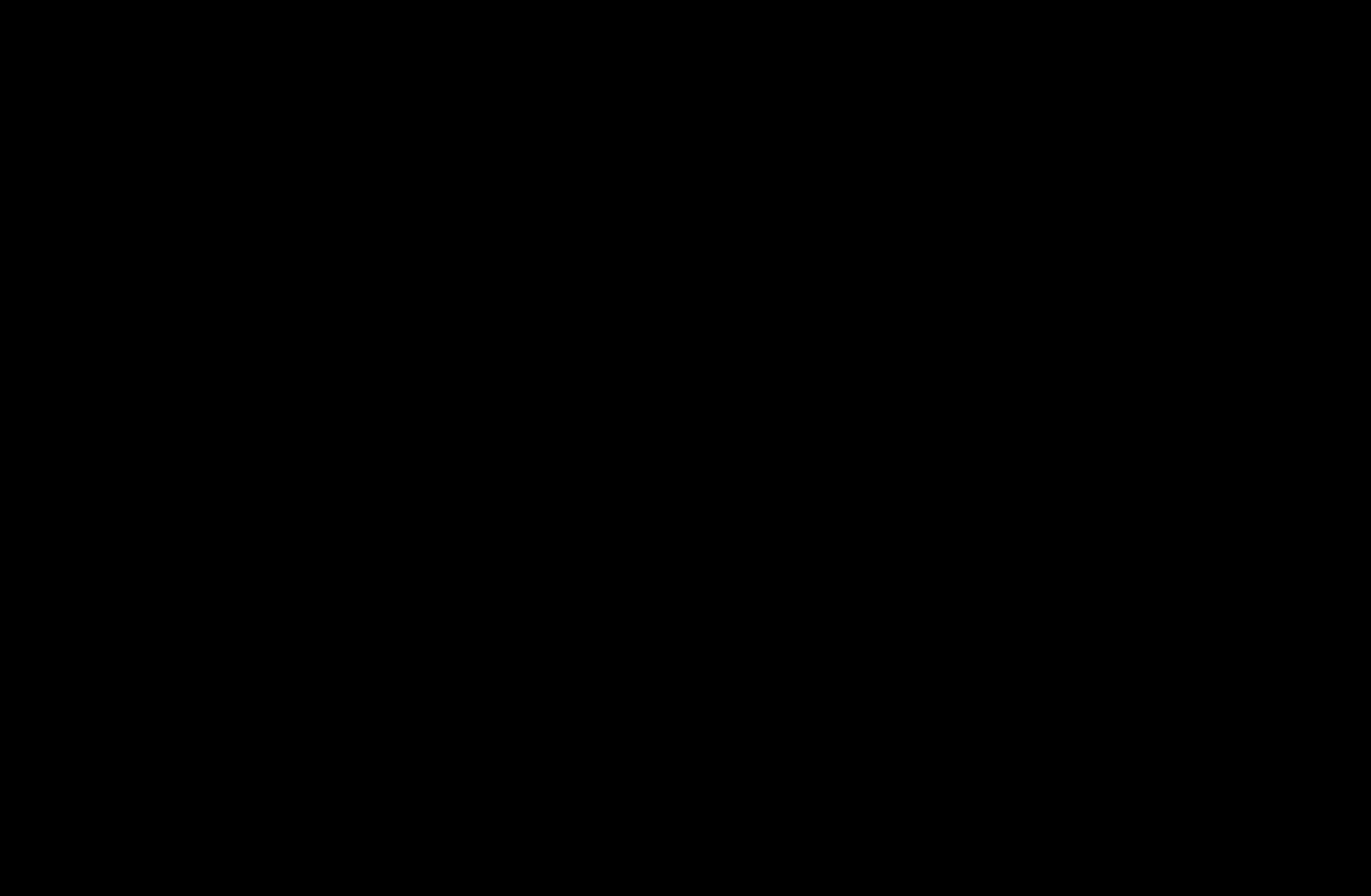
▶ ◀ ▶
Nederlands
De Samsung Wireless LAN Adapter wordt afzonderlijk verkocht en is
verkrijgbaar via bepaalde detailhandels, e-commercesites en Samsungparts.
com. De Samsung Wireless LAN Adapter ondersteunt het IEEE 802,11a/b/g- en
-N-communicatieprotocol. Samsung beveelt het gebruik van IEEE 802,11n aan. Als u
een video afspeelt via een IEEE 802,11b/g verbinding, is het mogelijk dat de video niet
correct wordt weergegeven.
NOPMERKING
●U dient de “Samsung Wireless LAN Adapter” (WIS09ABGN, WIS09ABGN2,
WIS10ABGN) te gebruiken om een draadloos netwerk te kunnen gebruiken.

◀ ▶ ◀
Nederlands
●Voor het gebruik van een draadloos netwerk dient uw tv aangesloten te
zijn op een draadloze IP-router (ofwel een router of een modem). Wanneer
de draadloze IP-router DHCP ondersteunt, kan uw tv een DHCP-adres of
een statisch IP-adres gebruiken om verbinding te maken met het draadloze
netwerk.
●Selecteer een kanaal voor de draadloze IP-router dat momenteel niet
wordt gebruikt. Wanneer het voor de draadloze IP-router ingestelde kanaal
momenteel wordt gebruikt door een ander dichtbijzijnd apparaat, treedt er
storing op en kan de communicatie mislukken.
●Wanneer u een ander veiligheidssysteem toepast dan de hieronder genoemde
systemen, werkt dit niet bij de tv.

▶ ◀ ▶
Nederlands
●Als de modus Pure High-throughput (Greenfield) 802,11n is geselecteerd en
het type codering voor uw access point is ingesteld op WEP, TKIP of TKIP-AES
(WPS2Mixed), ondersteunt de Samsung-tv geen verbinding die voldoet aan de
nieuwe Wi-Fi-certificeringsspecificaties.
●Als uw access point WPS (Wi-Fi Protected Setup) ondersteunt, kunt u
verbinding met het netwerk maken via PBC (Push Button Configuration) of PIN
(Personal Indentification Number). WPS zal in beide modi automatisch de SSID
en WPA-code configureren.
●Als het apparaat niet is gecertificeerd, kan het mogelijk geen verbinding met de
tv maken via de Samsung Wireless LAN Adapter.
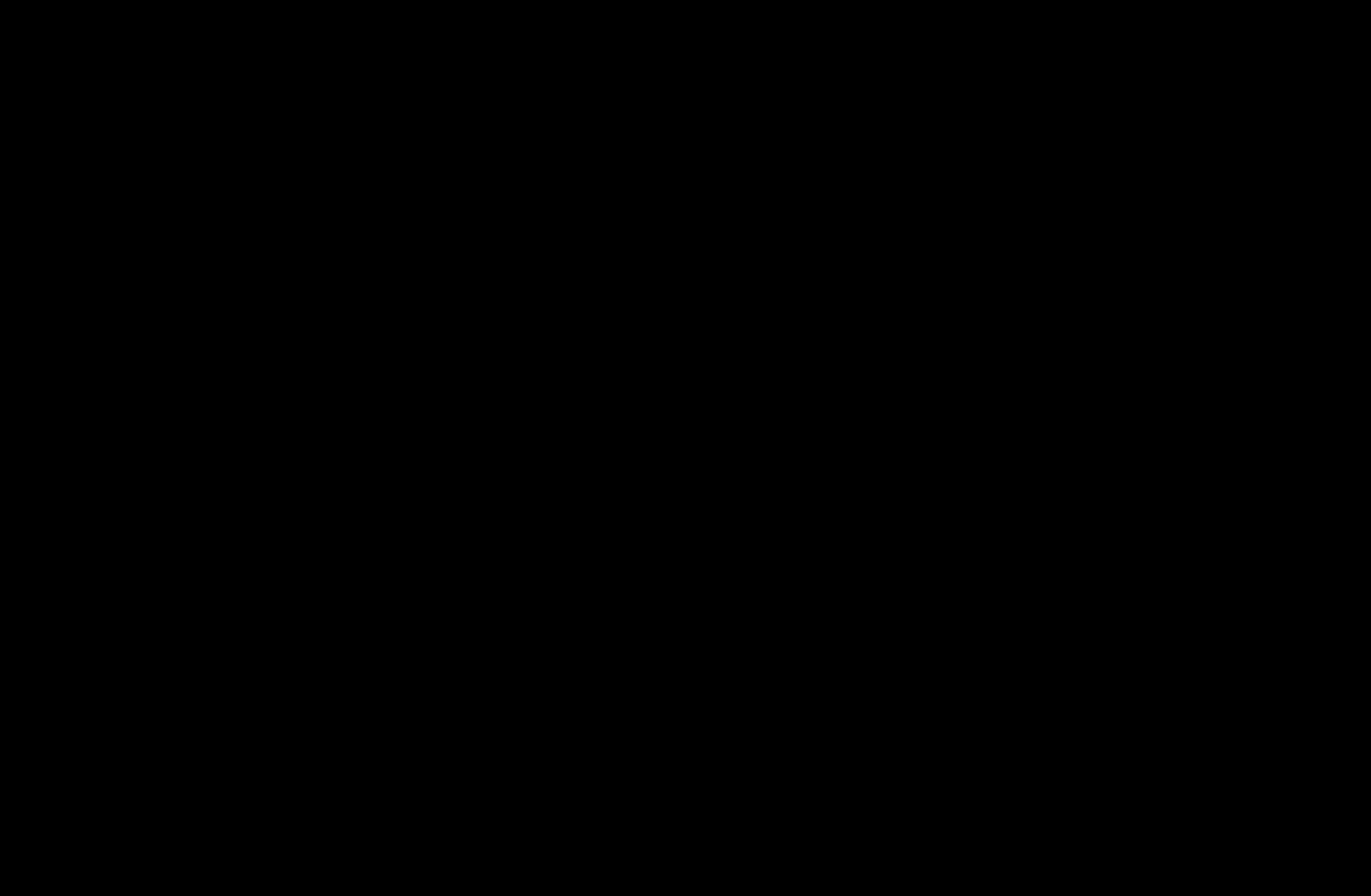
◀ ▶ ◀
Nederlands
●Zorg ervoor dat de tv wordt ingeschakeld voordat u de Samsung Wireless LAN
adapter aansluit.
●Verbindingsmethoden: U kunt op zes manieren een draadloze
netwerkverbinding instellen.
–Automatisch instellen (via de functie Auto Network Search)
–Handmatig instellen
–WPS(PBC)
–Ad Hoc
–One Foot Connection
–Plug & Access

▶ ◀ ▶
Nederlands
●De Samsung Wireless LAN Adapter wordt mogelijk niet herkend wanneer u
verbinding maakt via een USB-hub of een andere USB-verlengkabel dan de
kabel die bij het product is geleverd.
■Netwerkinstellingen (Auto)
De meeste draadloze netwerken hebben een optioneel beveiligingssysteem waarbij
apparaten die toegang tot het netwerk zoeken, een gecodeerde beveiligingscode
moeten versturen, een zogenaamde toegangs- of beveiligingssleutel. De
beveiligingssleutel is gebaseerd op een wachtwoord, doorgaans een woord of een
combinatie van letters en cijfers met een bepaalde lengte die u hebt opgegeven bij
het instellen van de beveiliging voor uw draadloos netwerk. Als u deze methode
gebruikt om een netwerkverbinding in te stellen en u een beveiligingssleutel voor
het draadloze netwerk hebt opgegeven, moet u tijdens de configuratieprocedure
het wachtwoord opgeven.

◀ ▶ ◀
Nederlands
Automatisch instellen
1. Ga naar het scherm Netwerkinstellingen.
Volg de aanwijzingen van
Netwerkinstellingen om instellingen in te
voeren.
2. Selecteer Draadloos.
●De weergegeven afbeelding kan verschillen van het
model.
U Verplts E Enter R Terug
Netwerkinstelling
Selecteer een netwerkverbindingstype.
Kabel
Draadloos(algemeen)
WPS(PBC)
One Foot
Connection
Stel het draadloze netwerk in door uw draadloze router te
selecteren. U moet mogelijk een beveiligingscode invoeren,
afhankelijk van de instellingen van de draadloze router.
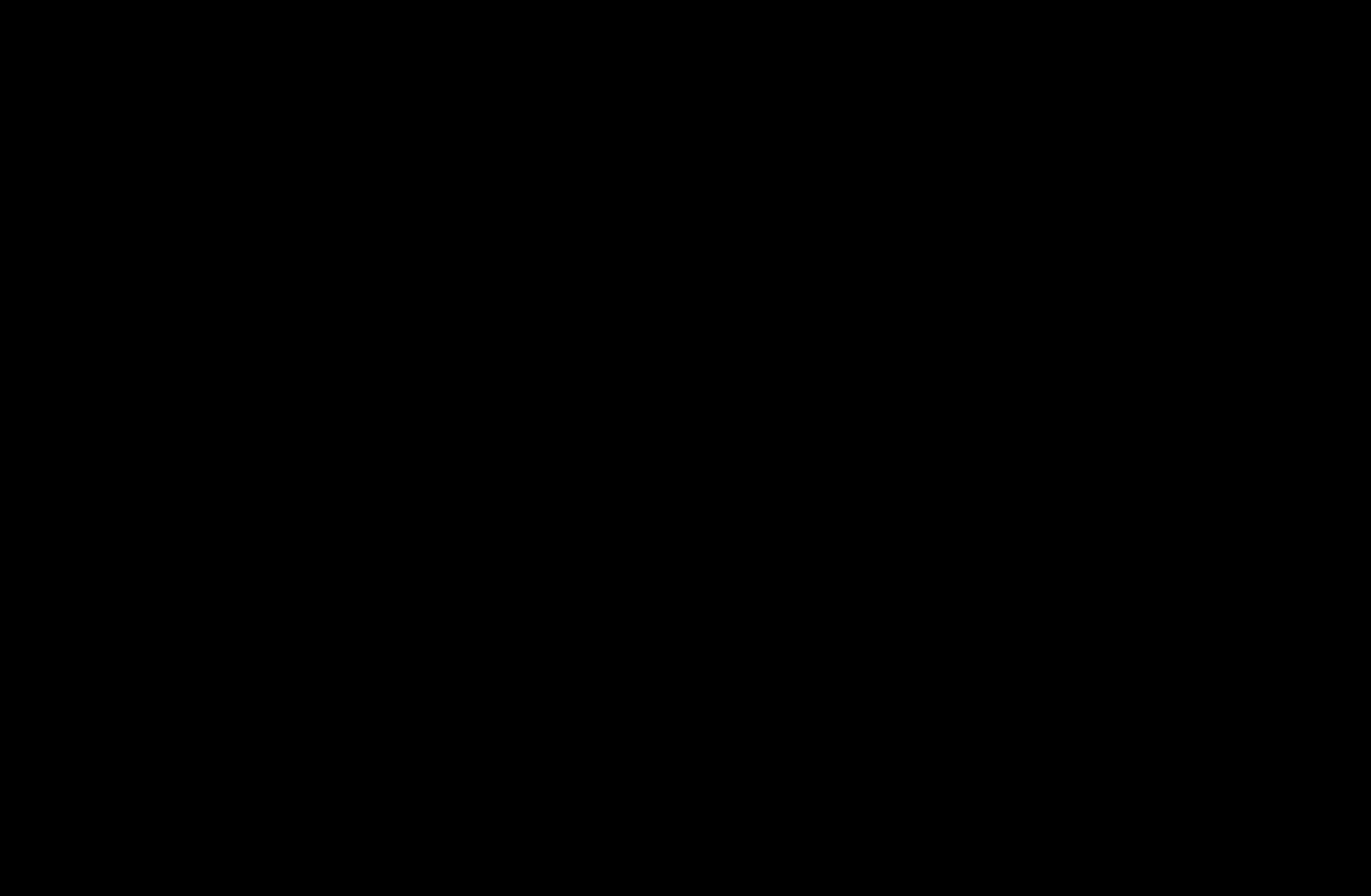
▶ ◀ ▶
Nederlands
3. De functie Netwerk zoekt naar beschikbare draadloze netwerken. Zodra het
zoeken is voltooid, wordt er een lijst met beschikbare netwerken weergegeven.
4. Druk in de lijst met netwerken op u of d om een netwerk te selecteren en
druk vervolgens op ENTERE.
NAls het access point is ingesteld op Hidden (onzichtbaar), moet u Netwerk
toevoegen selecteren en bij Netwerknaam (SSID) en Beveilig.code de
juiste naam en sleutel opgeven om verbinding te maken.
5. Als het pop-upscherm Beveiliging verschijnt, gaat u verder bij stap 6. Als u
een draadloze router selecteert die geen beveiliging heeft, gaat u verder met
stap 7.

◀ ▶ ◀
Nederlands
6. Als het access point beveiliging heeft, voert
u de Security key (beveiliging of pincode) in
en selecteert u Gereed.
NBij het invoeren van de Beveiligingssleutel
(Beveiliging of pincode), gebruikt
u de toetsen u / d / l / r op uw
afstandsbediening om cijfers/tekens te
selecteren.
NU kunt het wachtwoord vinden in een van de instellingenschermen die u
hebt gebruikt om uw router of modem in te stellen.
●De weergegeven afbeelding kan verschillen van het
model.
a Vorige b Gereed n Verplts E Enter R Terug
Netwerkinstelling
Voer de beveiligingssleutel in.
0 ingevoerd
a
g
m
s
a/A
b
h
n
t
f
l
r
x
Spatie
d
j
p
v
Verwijderen
2
5
8
z
Gereed
c
i
o
u
F
1
4
7
y
e
k
q
w
3
6
9
0
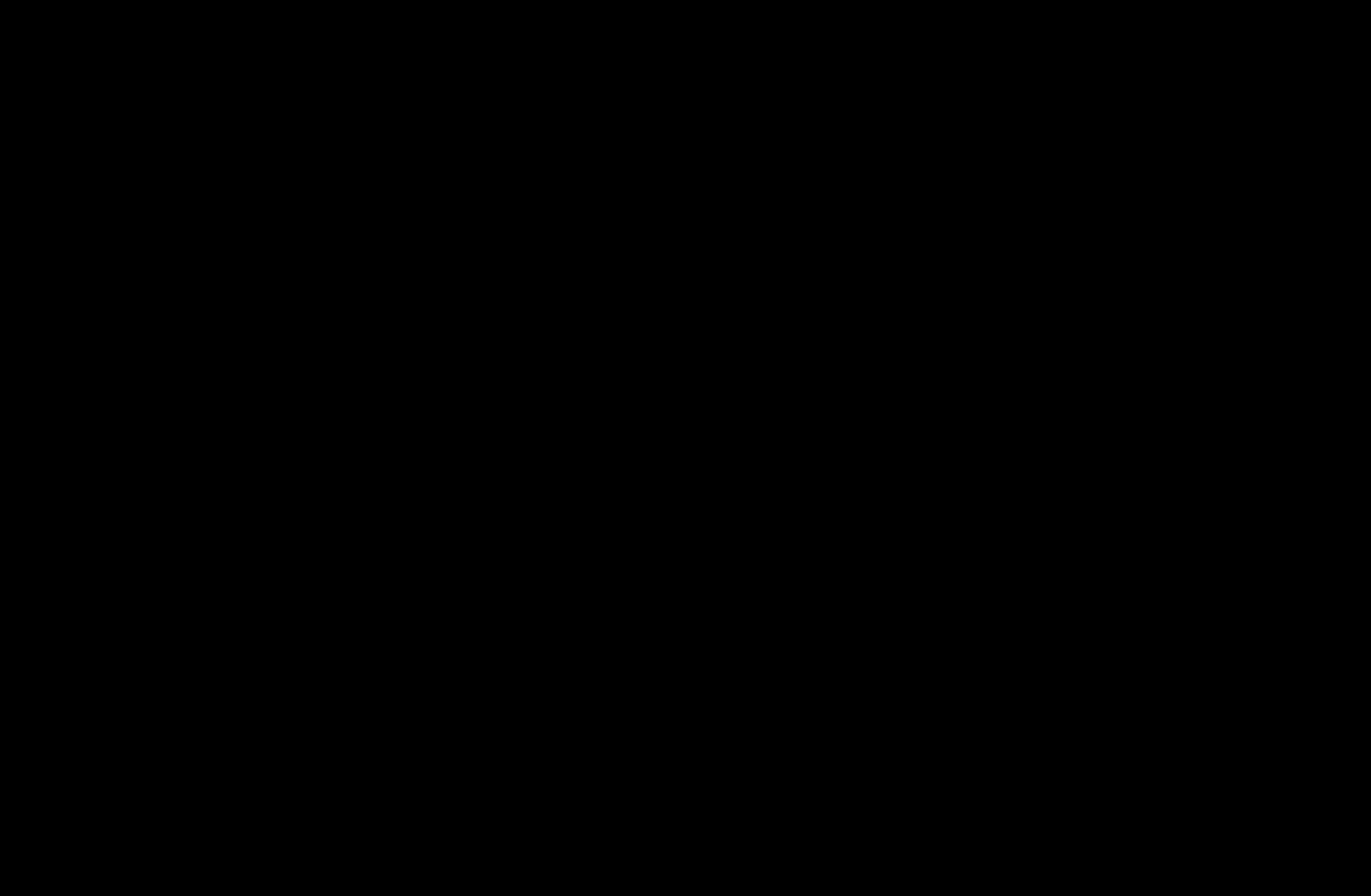
▶ ◀ ▶
Nederlands
7. Het netwerkscherm wordt weergegeven. De netwerkinstelling is voltooid.
NAls de Beveiligingssleutel (Beveiliging of pincode) niet kan worden ingesteld,
selecteert u Resetten of IP-inst..
NAls u de verbinding handmatig wilt instellen, selecteert u IP-inst.. Raadpleeg
de volgende instructies voor "Handmatig instellen".
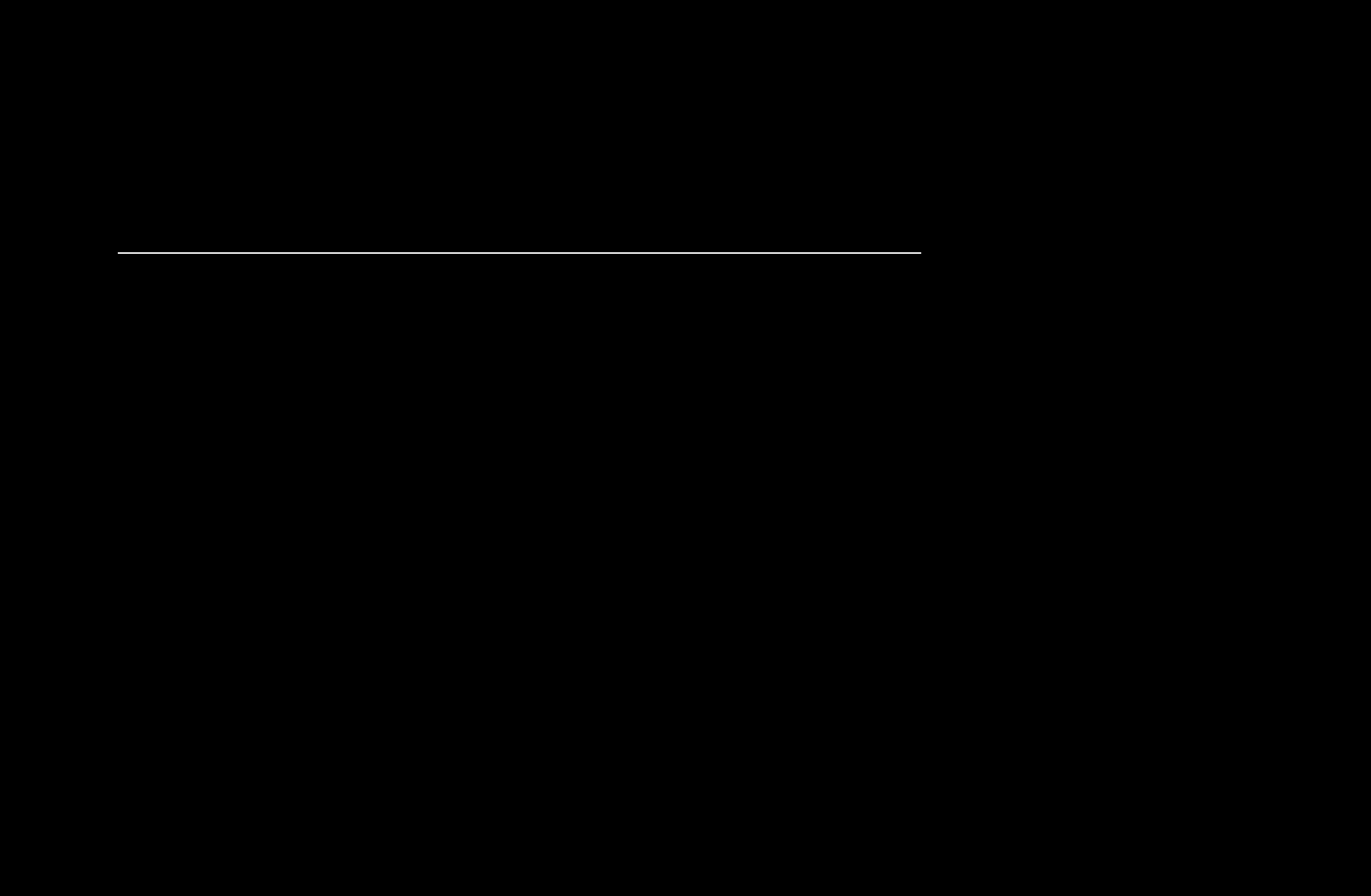
◀ ▶ ◀
Nederlands
■Netwerk instellen (Handm.)
Gebruik de functie Netwerk instellen Handm. wanneer u de tv aansluit op een
netwerk waarvoor u een statisch IP-adres nodig hebt.
De instellingen voor de netwerkverbinding verkrijgen
Voor de meeste Windows-computers kunt u de volgende stappen uitvoeren om
de instellingen voor de netwerkverbinding op te geven:
1. Klik met de rechtermuisknop op het netwerkpictogram rechtsonder in het
scherm.
2. Klik in het pop-upmenu dat wordt weergegeven, op Status.

◀ ▶ ◀
Nederlands
4. Druk op de toets d op de afstandsbediening om naar IP-adres te gaan.
5. Geef de waarden voor IP-adres, Subnetmasker, Gateway en DNS-server
op. Gebruik de cijfertoetsen op uw afstandsbediening om cijfers op te geven en
gebruik de pijltoetsen om tussen de velden te schakelen.
6. Selecteer vervolgens OK.
7. Het werktestscherm wordt weergegeven. De netwerkinstelling is voltooid.

▶ ◀ ▶
Nederlands
■Netwerk instellen (WPS(PBC))
Instellen via WPS(PBC)
Als uw router is voorzien van de knop PBC (WPS), voert u de volgende stappen
uit:
1. Ga naar het scherm Netwerkinstelling.
Volg de aanwijzingen op het scherm.
2. Selecteer WPS(PBC).
3. Druk binnen twee minuten op de knop
PBC(WPS) op uw router. De benodigde
netwerkinstellingen voor uw tv worden
automatisch geconfigureerd en er wordt
automatisch verbinding met het netwerk
gemaakt.
4. Het werktestscherm wordt weergegeven. De netwerkinstelling is voltooid.
●De weergegeven afbeelding kan verschillen van het
model.
U Verplts E Enter R Terug
Netwerkinstellingen
Selecteer een netwerkverbindingstype.
Kabel
Draadloos(algemeen)
WPS(PBC)
One Foot
Connection
Druk op de WPS(PBC)-toets om eenvoudig te verbinden
met de draadloze router. Kies deze als uw draadloze router
configuratie door selectieknop (PBC) ondersteunt.
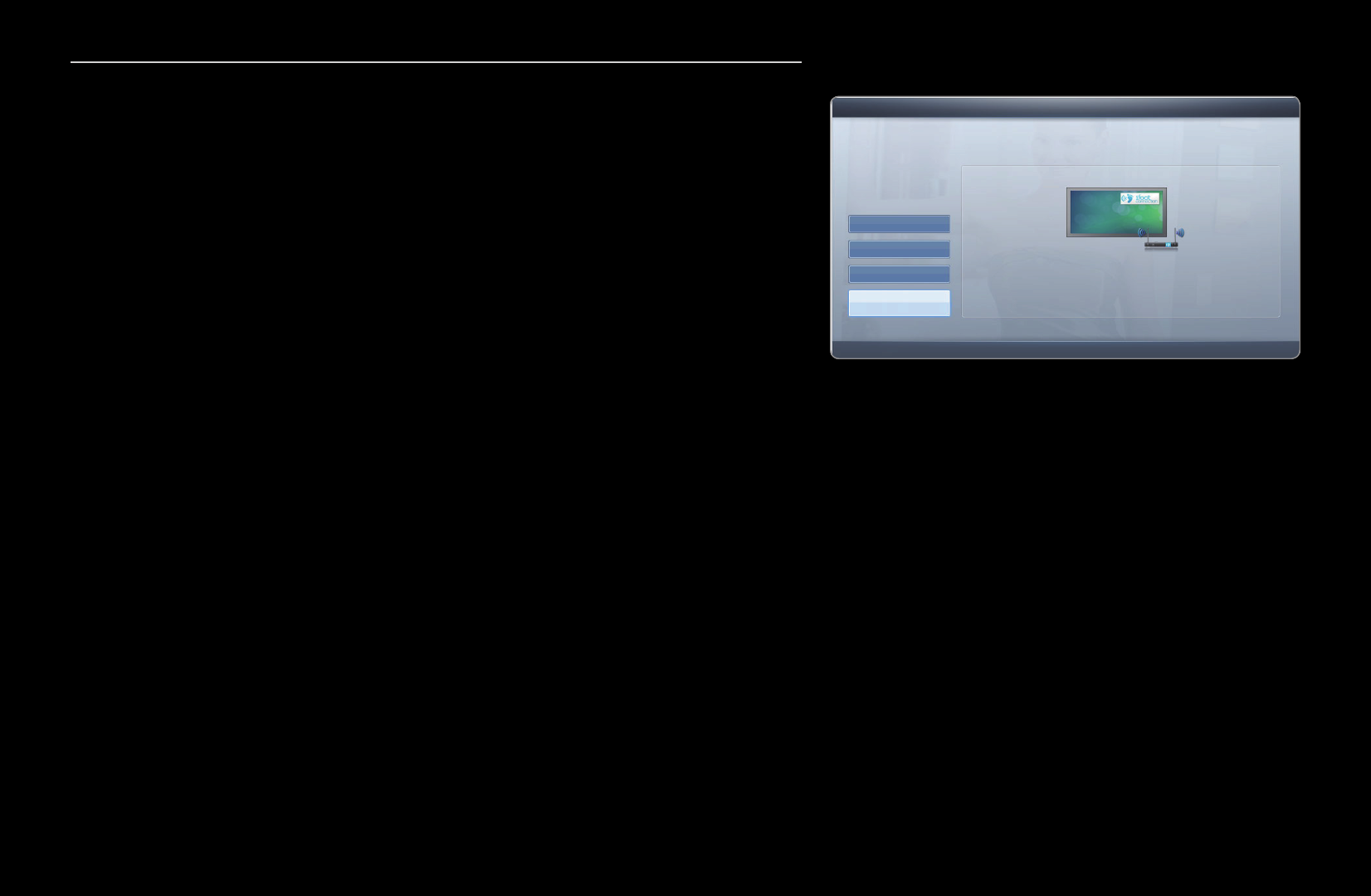
▶ ◀ ▶
Nederlands
Instellen voor gebruik van One Foot Connection
Schakel de draadloze router en de tv in.
1. Ga naar het scherm Netwerkinstellingen. Volg
de aanwijzingen op het scherm.
2. Selecteer One Foot Connection.
3. Plaats het access point parallel aan de
draadloze LAN-adapter van Samsung met een
tussenruimte van niet meer dan 25 cm.
●De weergegeven afbeelding kan verschillen van het
model.
U Verplts E Enter R Terug
Netwerkinstellingen
Selecteer een netwerkverbindingstype.
Kabel
Draadloos(algemeen)
WPS(PBC)
One Foot
Connection
Automatisch verbinding maken met draadloos netwerk als
draadloze router One Foot Connection ondersteunt. Selecteer dit
verbindingstype wanneer u draadloze router binnen 25 cm van uw
tv hebt geplaatst.

◀ ▶ ◀
Nederlands
NAls One Foot Connection uw tv niet op uw router aansluit, verschijnt er een
pop-upvenster op het scherm met de melding dat er geen verbinding kan
worden gemaakt. Als u nogmaals wilt proberen One Foot Connection te
gebruiken, stelt u de draadloze router opnieuw in, sluit u de draadloze LAN-
adapter van Samsung af en begint u opnieuw vanaf stap 1. U kunt ook kiezen
voor een van de andere installatiemethodes.
Specyfikacje produktu
| Marka: | Samsung |
| Kategoria: | Telewizor plazmowy |
| Model: | PS 51D450 |
Potrzebujesz pomocy?
Jeśli potrzebujesz pomocy z Samsung PS 51D450, zadaj pytanie poniżej, a inni użytkownicy Ci odpowiedzą
Instrukcje Telewizor plazmowy Samsung

1 Lipca 2024

1 Lipca 2024

1 Lipca 2024

30 Czerwca 2024

30 Czerwca 2024

30 Czerwca 2024

30 Czerwca 2024

28 Czerwca 2024
Instrukcje Telewizor plazmowy
- Telewizor plazmowy LG
- Telewizor plazmowy Pioneer
- Telewizor plazmowy Philips
- Telewizor plazmowy Panasonic
- Telewizor plazmowy Grundig
- Telewizor plazmowy HP
- Telewizor plazmowy JVC
Najnowsze instrukcje dla Telewizor plazmowy

4 Lipca 2024

4 Lipca 2024

4 Lipca 2024

4 Lipca 2024

4 Lipca 2024

4 Lipca 2024

3 Lipca 2024

3 Lipca 2024

3 Lipca 2024

3 Lipca 2024